Hp MINI 210-2201SA, MINI 210-2202SA, MINI 210-2005SA, MINI 210-2290EA, MINI 210-2002SA REFERENCE MANUAL [da]
...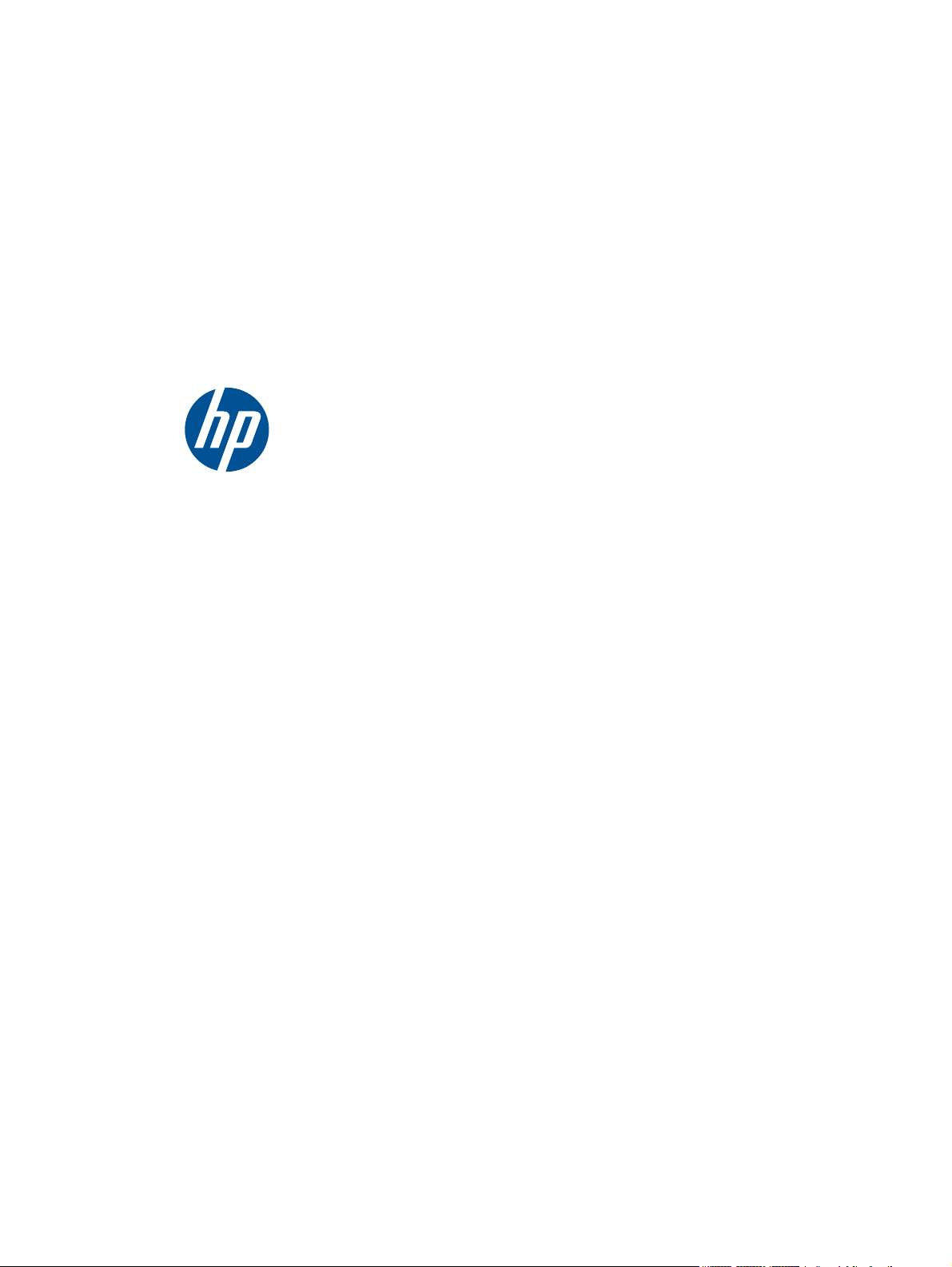
Sådan kommer du i gang
HP Mini 210 Netbook pc
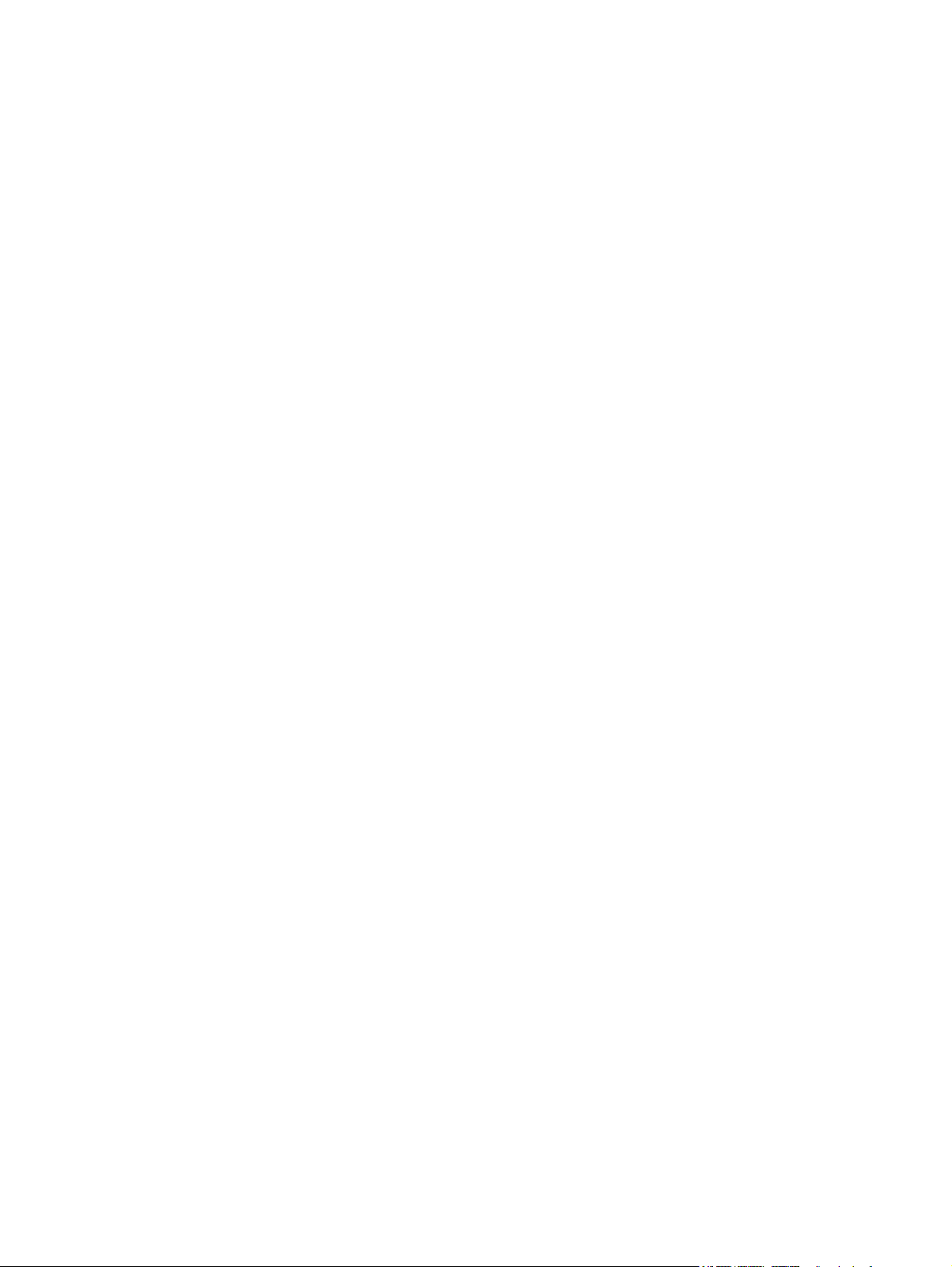
© Copyright 2010 Hewlett-Packard
Development Company, L.P.
Bluetooth er et varemærke tilhørende dets
indehaver og anvendes af Hewlett-Packard
Company under licens. Microsoft og
Windows er i USA registrerede varemærker
tilhørende Microsoft Corporation. SD-logoet
er et varemærke tilhørende SD-logoets
indehaver.
Oplysningerne indeholdt heri kan ændres
uden varsel. De eneste garantier for HP's
produkter og serviceydelser er angivet i de
udtrykkelige garantierklæringer, der følger
med sådanne produkter og serviceydelser.
Intet heri må fortolkes som udgørende en
yderligere garanti. HP er ikke
erstatningspligtig i tilfælde af tekniske
unøjagtigheder eller typografiske fejl eller
manglende oplysninger i denne vejledning.
Første udgave: August 2010
Dokumentets bestillingsnummer:
618051-081
Produktbemærkning
Denne vejledning beskriver funktioner, der
er fælles for de fleste modeller. Nogle af
funktionerne findes måske ikke på din
computer.
Vilkår vedrørende software
Når du installerer, kopierer, downloader
eller på anden vis bruger de
softwareprodukter, der er forudinstalleret på
denne computer, indvilliger du i at være
bundet af betingelserne i HP's
slutbrugerlicensaftale (EULA). Hvis du ikke
accepterer disse licensvilkår, er din eneste
beføjelse at returnere hele det ubrugte
produkt (hardware og software) inden for 14
dage mod en refundering, der er underlagt
refunderingspolitikken for det sted, hvor du
har købt produktet.
For yderligere oplysninger eller anmodning
om en fuldstændig refundering af
computeren, bedes du kontakte det lokale
salgssted (sælgeren).
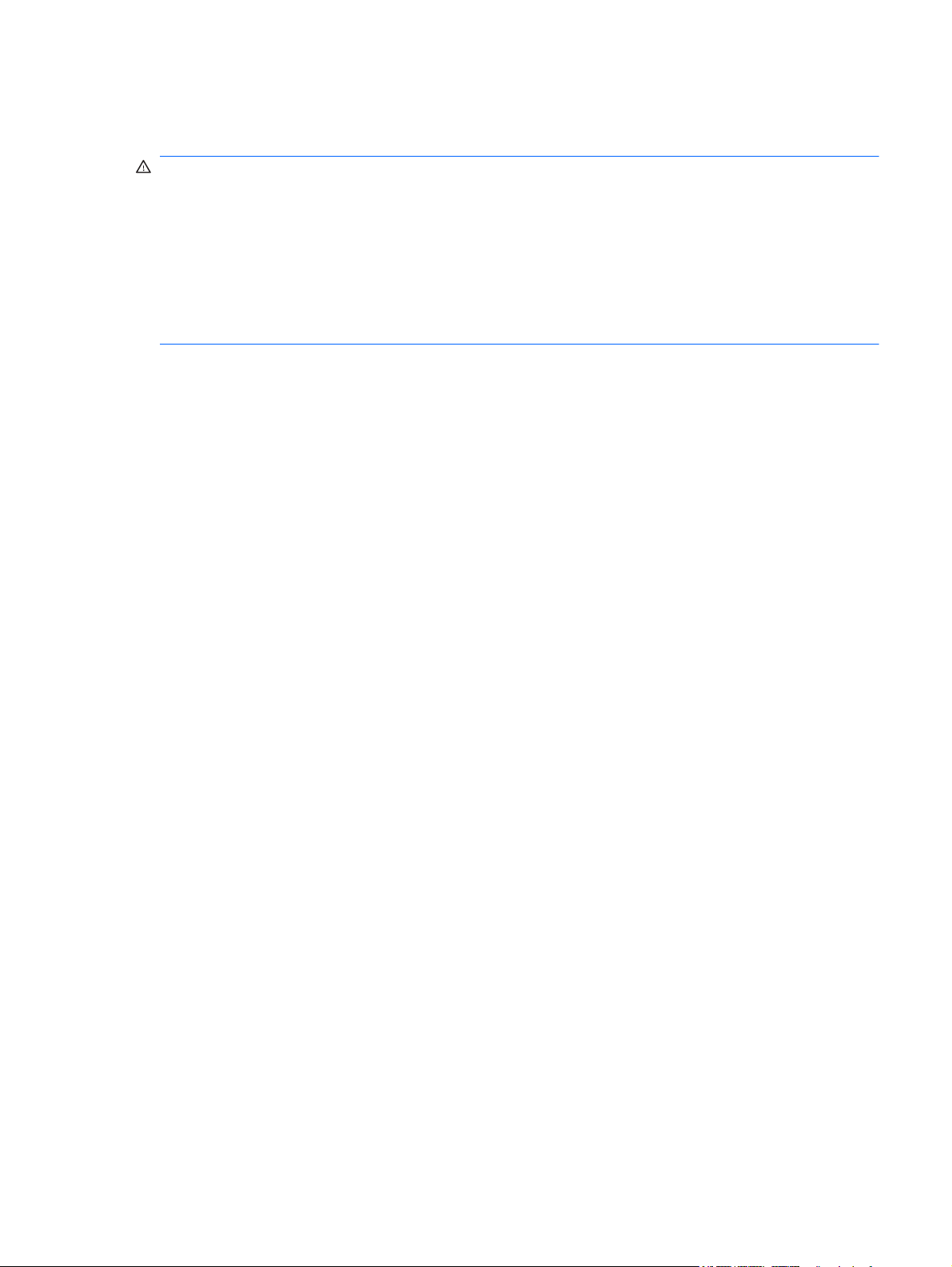
Sikkerhedsadvarsel
ADVARSEL! For at mindske risikoen for varmerelaterede skader eller overophedning af
computeren må du ikke anbringe computeren direkte på skødet eller blokere for
ventilationsåbningerne på computeren. Du må kun bruge computeren på en hård, plan overflade.
Sørg for, at luftstrømmen ikke blokeres af en anden hård overflade, som f.eks. en tilstødende, valgfri
printer, eller af en blød overflade, som f.eks. puder, tykke tæpper eller beklædning. Du må heller ikke
lade vekselstrømsadapteren komme i kontakt med huden eller en blød overflade, f.eks. puder,
tæpper eller beklædning, under drift. Computeren og vekselstrømsadapteren overholder
temperaturgrænserne for brugertilgængelige overflader, som defineret af International Standard for
Safety of Information Technology Equipment (IEC 60950).
iii
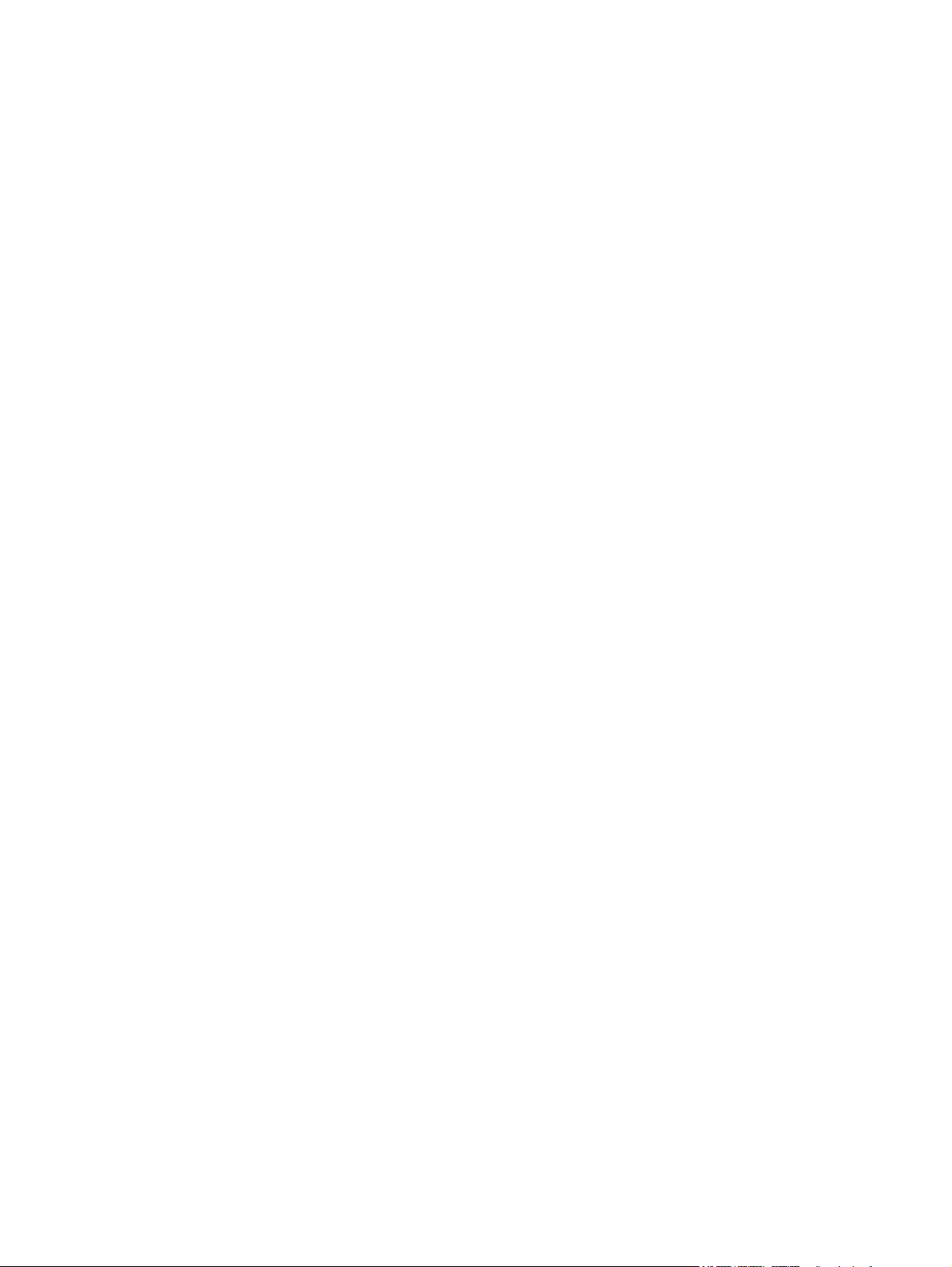
iv Sikkerhedsadvarsel
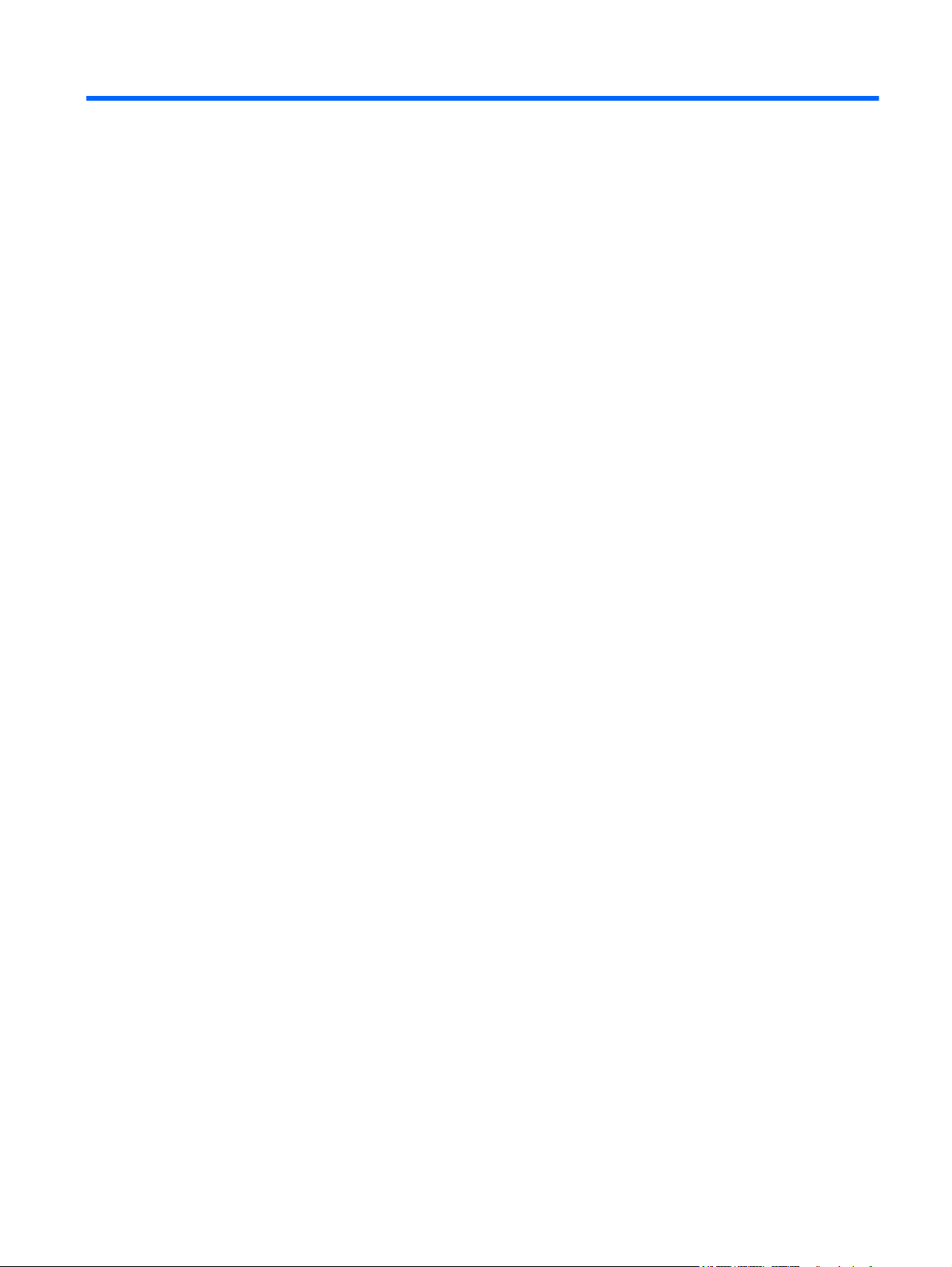
Indholdsfortegnelse
1 Velkommen ...................................................................................................................................................... 1
Her finder du oplysninger ..................................................................................................................... 2
2 Lær din computer at kende ............................................................................................................................ 4
Top ....................................................................................................................................................... 5
TouchPad ............................................................................................................................ 5
Lysdioder ............................................................................................................................. 6
Taster ................................................................................................................................... 7
Forside ................................................................................................................................................. 8
Højre side ............................................................................................................................................. 9
Venstre side ....................................................................................................................................... 11
Skærm ................................................................................................................................................ 12
Bund ................................................................................................................................................... 13
3 HP QuickWeb ................................................................................................................................................ 14
Aktivering af HP QuickWeb ................................................................................................................ 15
Start af HP QuickWeb ........................................................................................................................ 16
Identifikation af QuickWeb LaunchBar ............................................................................................... 17
Identifikation af QuickWeb-kontrolikonerne ....................................................................... 17
Identifikation af QuickWeb LaunchBar-ikonerne ................................................................ 17
Identifikation af QuickWeb-meddelelsesikoner .................................................................. 18
Konfiguration af netværket ................................................................................................................. 20
Start af Microsoft Windows ................................................................................................................. 21
Tænding og slukning af HP QuickWeb .............................................................................................. 22
4 Netværk .......................................................................................................................................................... 23
Brug af en internetudbyder (ISP) ........................................................................................................ 24
Tilslutning til et trådløst netværk ......................................................................................................... 24
Tilslutning til et eksisterende WLAN .................................................................................. 25
Konfigurering af et nyt WLAN-netværk .............................................................................. 25
Konfiguration af en trådløs router ...................................................................... 25
Beskyttelse af dit WLAN .................................................................................... 26
v
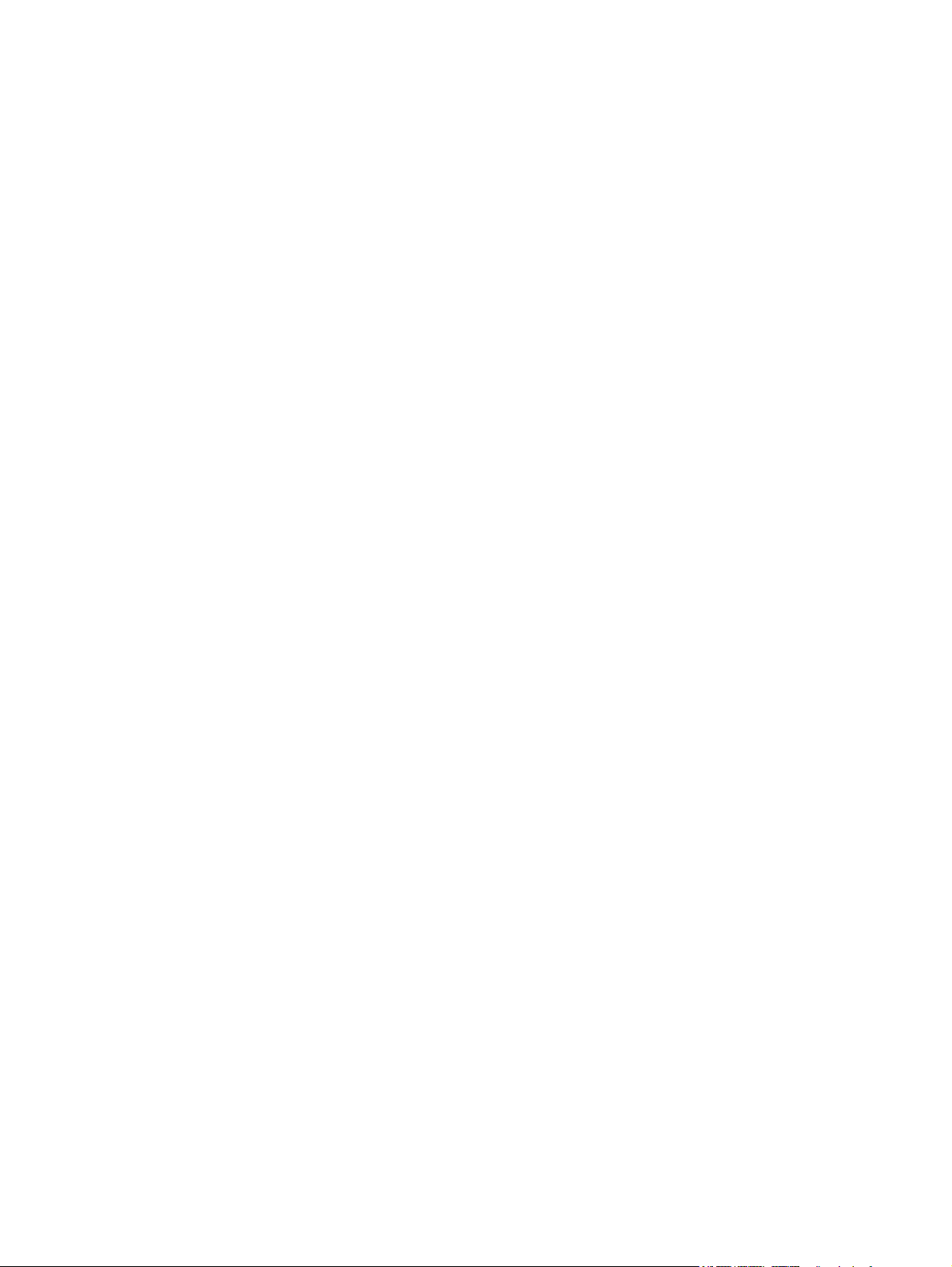
5 Tastatur og pegeredskaber .......................................................................................................................... 27
Brug af tastaturet ................................................................................................................................ 28
Identificering af hotkey-tast ................................................................................................ 28
Identifikation af handlingstasterne ..................................................................................... 28
Brug af numeriske tastaturer ............................................................................................. 29
Brug af pegeredskaber ....................................................................................................................... 30
Angivelse af indstillinger for pegeredskaber ...................................................................... 30
Brug af TouchPad'en ......................................................................................................... 30
Tænde og slukke for TouchPad'en ................................................................... 30
Navigering ......................................................................................................... 30
Valg ................................................................................................................... 31
Brug af TouchPad-bevægelser ......................................................................... 31
Rulning ............................................................................................. 32
Knibning/zoomning ........................................................................... 32
Rotation ............................................................................................ 32
6 Vedligeholdelse ............................................................................................................................................. 34
Udskiftning af batteriet ........................................................................................................................ 35
Isætning af batteriet ........................................................................................................... 35
Udtagning af batteriet ........................................................................................................ 35
Fjernelse eller udskiftning af dækslet ................................................................................................. 37
Fjernelse af dækslet .......................................................................................................... 37
Anbringelse af dækslet ...................................................................................................... 37
Udskiftning af harddisken ................................................................................................................... 39
Fjernelsen af harddisken ................................................................................................... 39
Installation af en harddisk .................................................................................................. 39
Udskiftning af hukommelsesmodulet .................................................................................................. 40
Opdatering af programmer og drivere ................................................................................................ 43
Generel vedligeholdelse ..................................................................................................................... 44
Rengøring af skærmen ...................................................................................................... 44
Rengøring af TouchPad og tastatur ................................................................................... 44
7 Sikkerhedskopiering og gendannelse ........................................................................................................ 45
Gendannelsesdiske ............................................................................................................................ 45
Udførelse af en systemgendannelse .................................................................................................. 46
Gendannelse ved hjælp af den dedikerede gendannelsespartition ................................... 46
Gendannelse ved hjælp af gendannelsesdiskene ............................................................. 47
Sikkerhedskopiering af dine data ....................................................................................................... 47
Brug af Sikkerhedskopiering og gendannelse til Windows ................................................ 48
Sådan bruger du systemgendannelsespunkter ................................................................. 48
Hvornår skal du oprette gendannelsespunkter ................................................. 48
Oprettelse af et systemgendannelsespunkt ...................................................... 48
Gendannelse til tidligere dato og klokkeslæt ..................................................... 49
vi
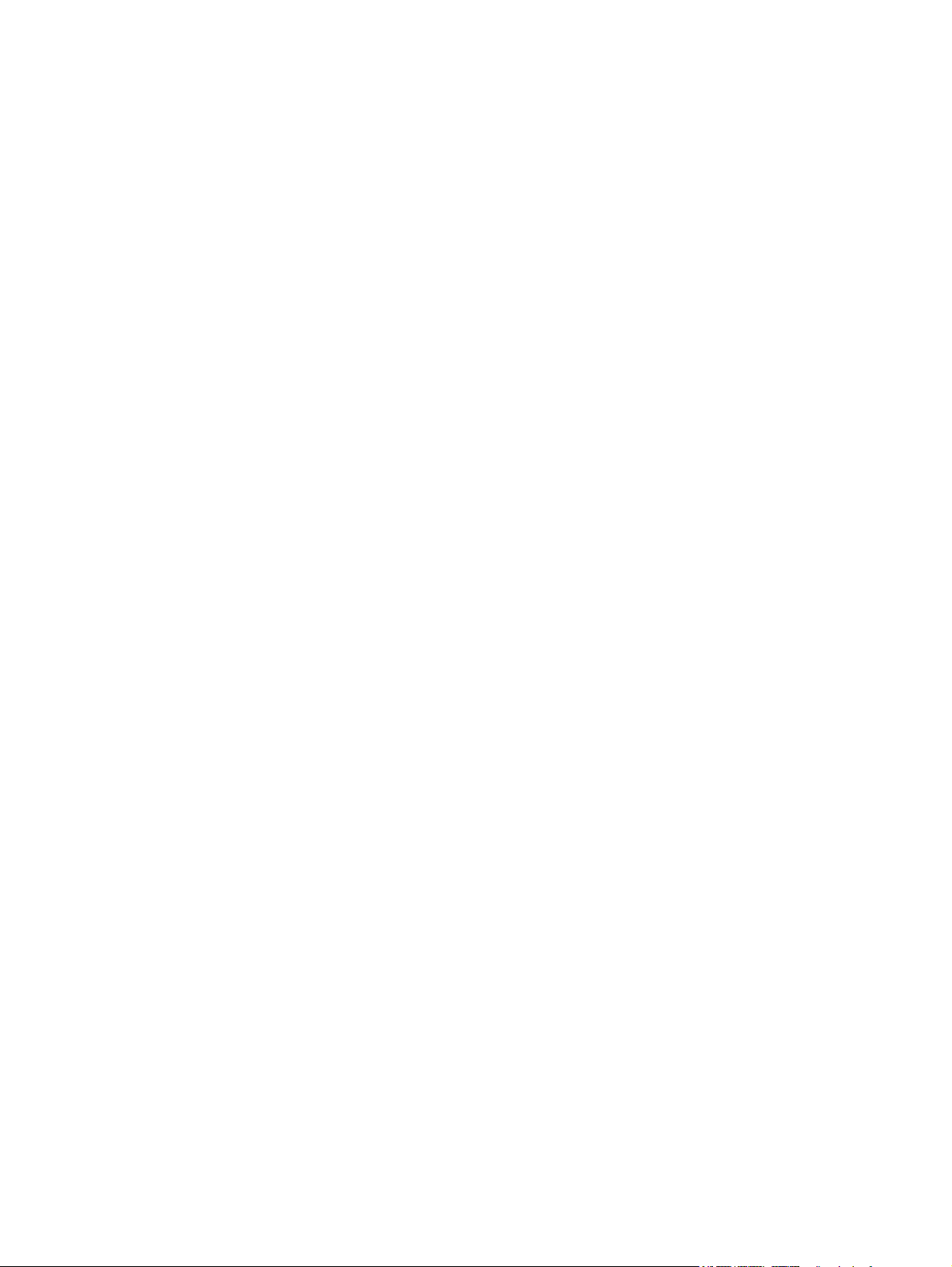
8 Kundesupport ............................................................................................................................................... 50
Kontakte kundesupport ...................................................................................................................... 51
Mærkater ............................................................................................................................................ 51
9 Specifikationer .............................................................................................................................................. 53
Indgangseffekt .................................................................................................................................... 54
Driftsmiljø ........................................................................................................................................... 55
Indeks ................................................................................................................................................................. 56
vii
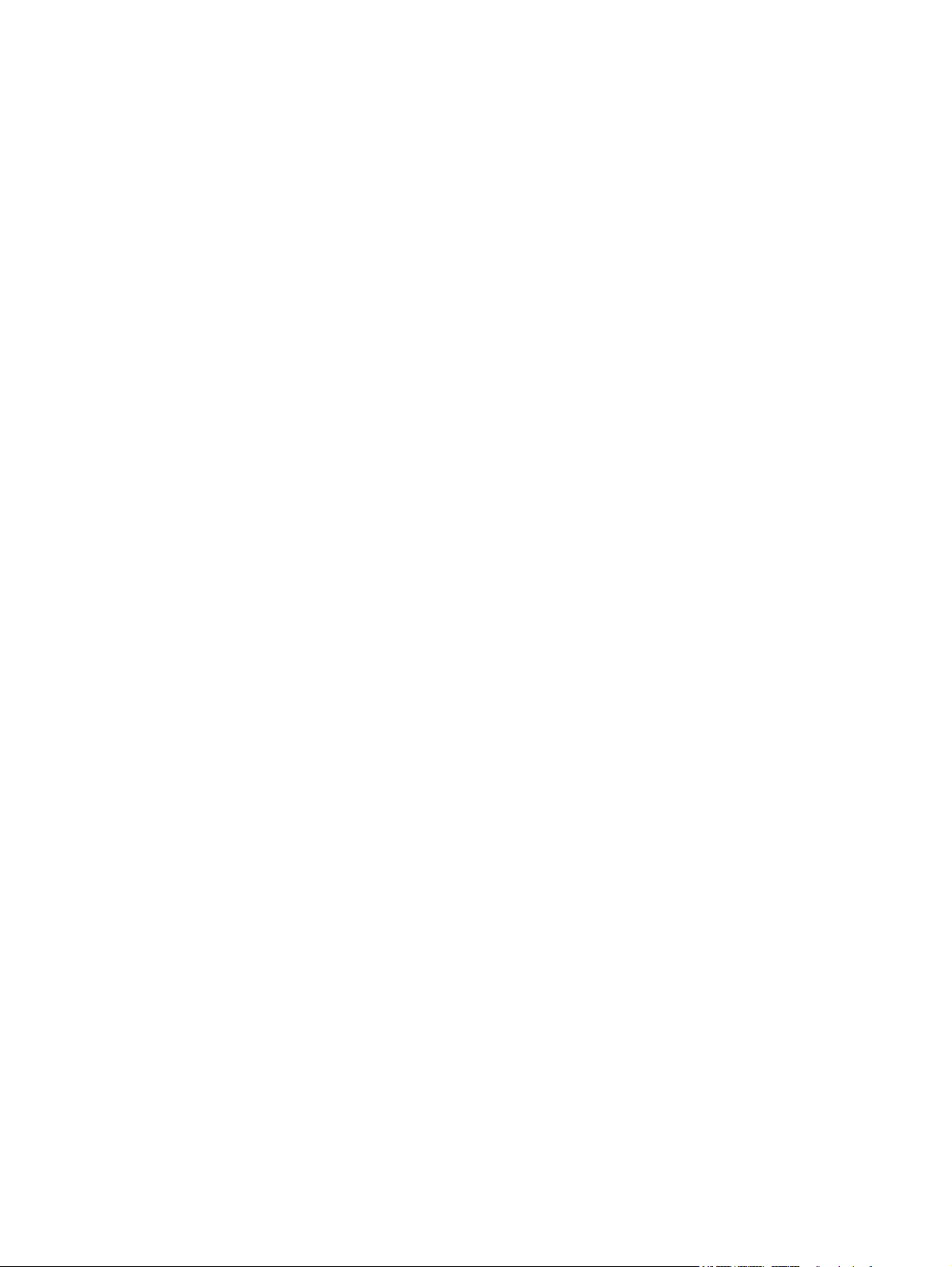
viii
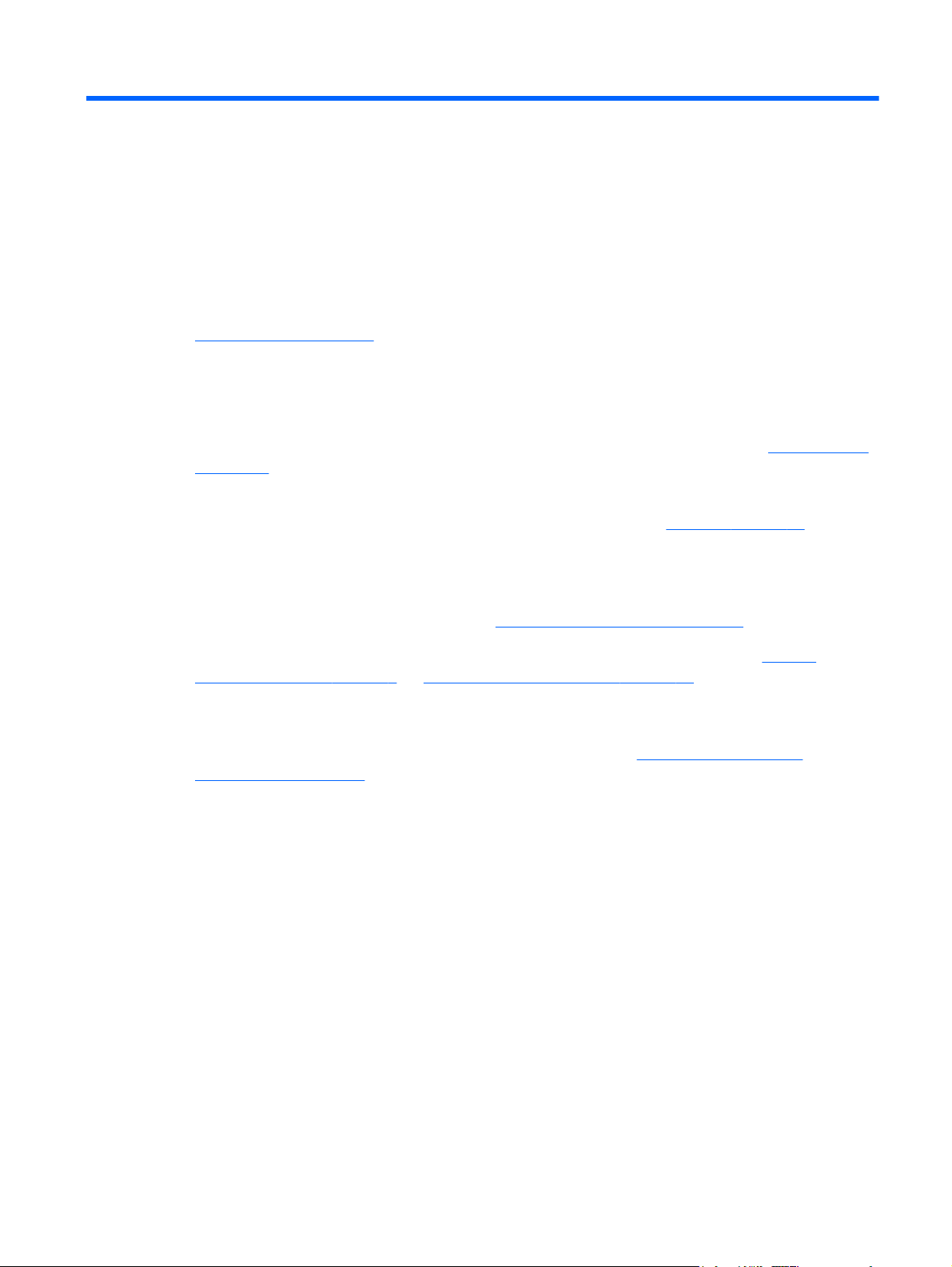
1 Velkommen
Her finder du oplysninger
●
Efter at du har opsat og registreret computeren, er det vigtigt at du følger nedenstående
fremgangsmåde:
Installér HP QuickWeb - Få umiddelbar adgang til din musik, dine digitale fotos og internettet,
●
uden at du behøver at starte operativsystemet. Yderligere oplysninger finder du i
på side 14.
Opret forbindelse til internettet – Installér dit trådløse eller fastkoblede netværk, så du kan
●
oprette forbindelse til internettet. Yderligere oplysninger finder du i
Opdater din antivirussoftware – Beskyt computeren imod skader forårsaget af virus.
●
Softwaren er forudinstalleret på computeren og indeholder et begrænset abonnement på gratis
opdateringer. Yderligere oplysninger finder du i HP Notebook-referencevejledning. Oplysninger
om adgang til denne vejledning finder du i
HP QuickWeb
Netværk på side 23.
Her finder du oplysninger på side 2.
Lær din computer at kende – Få oplysninger om din computers funktioner. Se
●
computer at kende på side 4 og Tastatur og pegeredskaber på side 27 for yderligere
oplysninger.
Opret gendannelsesdiske – Klargør til gendannelse af operativsystemet og softwaren til
●
fabriksindstillingerne i tilfælde af systemfejl eller ustabilitet. Se
gendannelse på side 45 for at få anvisninger.
Find installeret software – Få adgang til en liste over software, der er forudinstalleret på
●
computeren. Vælg Start > Alle programmer. Oplysninger om brug af den software, som fulgte
med computeren, finder du i softwareproducentens anvisninger, som evt. findes i softwaren eller
på producentens websted.
Sikkerhedskopiering og
Lær din
1
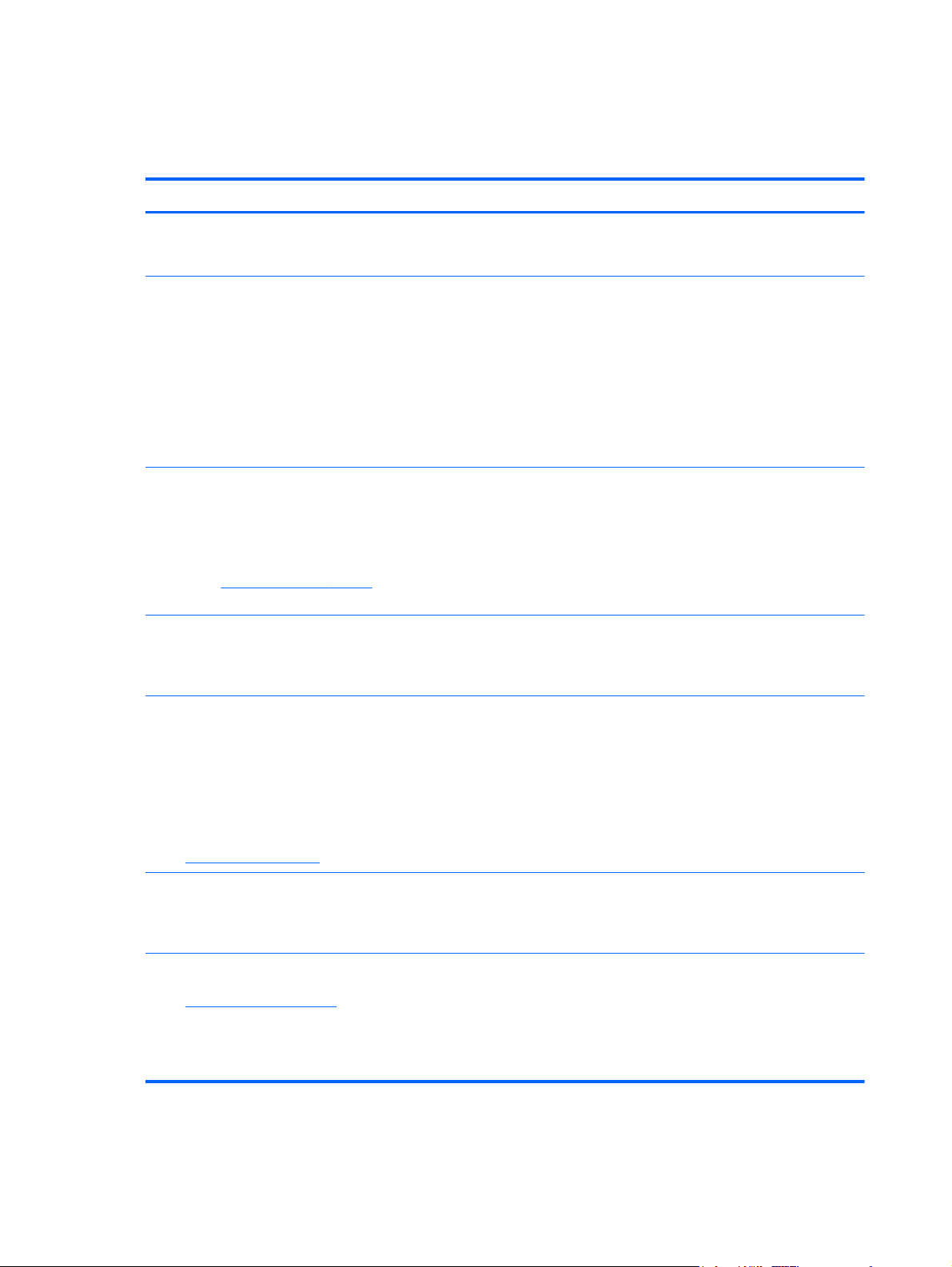
Her finder du oplysninger
Computeren leveres med flere ressourcer, så du kan udføre forskellige opgaver.
Ressourcer Oplysninger om
Oversigt over Lynopsætning
HP Notebook-referencevejledning
For at få adgang til denne vejledning skal du vælge
Start > Hjælp og support > Brugervejledninger.
Hjælp og support
Du får adgang til Hjælp og support ved at vælge Start
> Hjælp og support.
BEMÆRK: Land- og områdespecifik support får du
ved at gå til
eller område og følge anvisningerne på skærmen.
Generelle bemærkninger, sikkerhed og miljø
Adgang til vejledningerne: Vælg Start > Hjælp og
support > Brugervejledninger.
http://www.hp.com/support, vælge dit land
Sådan opsættes computeren
●
Hjælp til at identificere computerkomponenter
●
Strømstyringsfunktioner
●
Sådan optimeres batteriets levetid
●
Sådan anvendes computerens multimediefunktioner
●
Sådan beskyttes computeren
●
Sådan vedligeholdes computeren
●
Sådan opdateres softwaren
●
Oplysninger om operativsystemet
●
Software-, driver- og BIOS-opdateringer
●
Fejlfindingsværktøjer
●
Sådan får du adgang til teknisk support
●
Oplysninger om sikkerhed og lovgivningsmæssige oplysninger
●
Oplysninger vedrørende bortskaffelse af batterier
●
Vejledningen Sikkerhed og komfort
Sådan får du adgang til denne vejledning:
Vælg Start > Hjælp og support >
Brugervejledninger
– eller –
http://www.hp.com/ergo.
Gå til
Folder over Worldwide Telephone Numbers
(Telefonnumre til HP-kontorer verden over)
Denne folder følger med din computer.
HPs websted
Gå til
http://www.hp.com/support for at få adgang til
dette websted.
Korrekt opsætning af en terminalarbejdsplads, arbejdsstilling
●
og helbred samt arbejdsvaner
Sikkerhedsoplysninger vedrørende el og maskinel
●
Telefonnumre til HP-support
Supportoplysninger
●
Bestilling af reservedele og yderligere hjælp
●
Software-, driver- og BIOS-opdateringer (Setup Utility)
●
Tilgængeligt tilbehør til enheden
●
2 Kapitel 1 Velkommen
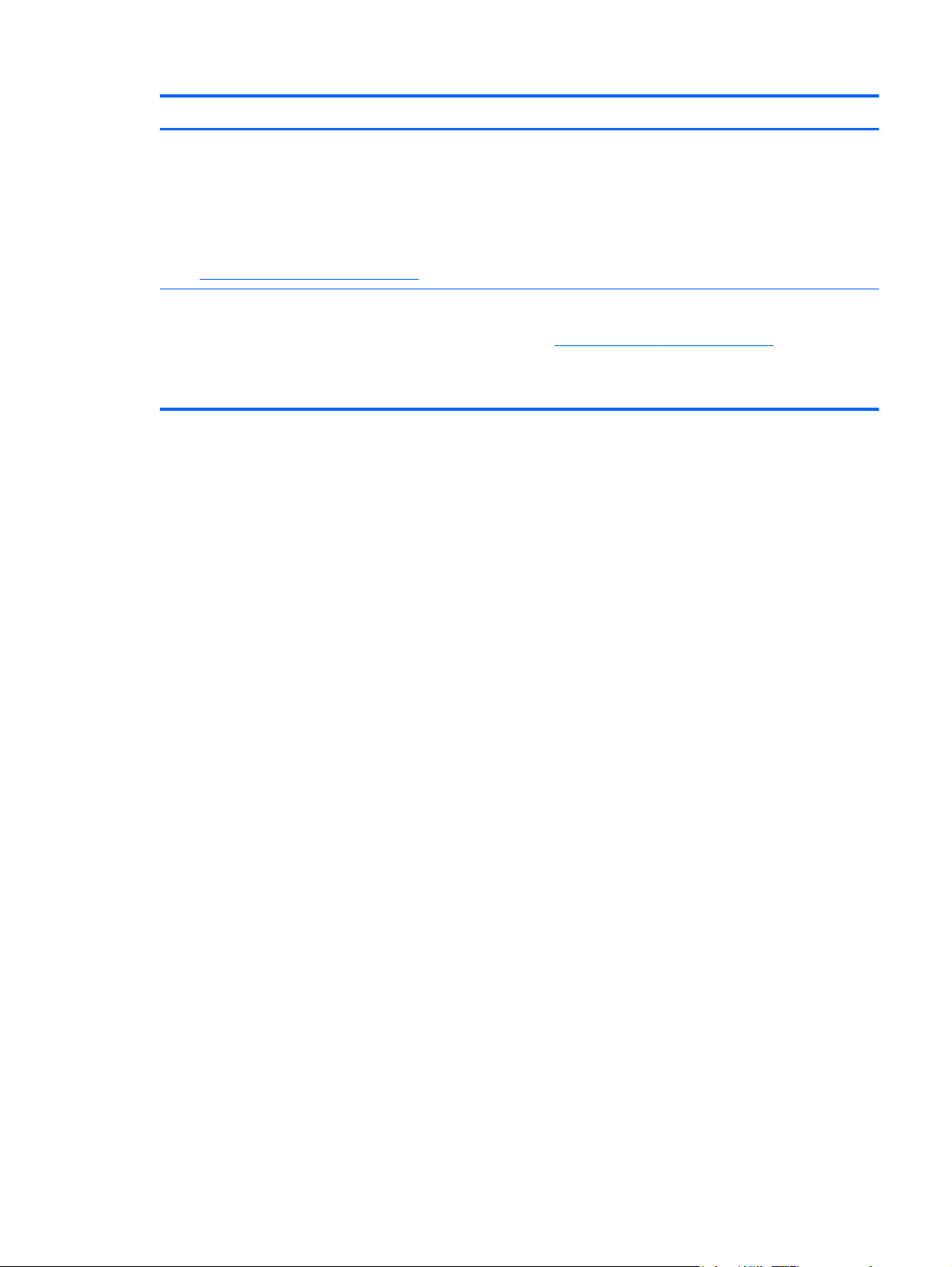
Ressourcer Oplysninger om
Begrænset garanti*
Sådan får du adgang til garantien:
Vælg Start > Hjælp og support > HP garanti.
– eller –
Gå til
http://www.hp.com/go/orderdocuments.
*Du finder den udtrykkeligt anførte HP begrænsede garanti, som gælder for dit produkt, i startmenuen på din pc og/eller på
den cd/dvd, der ligger i kassen. For visse lande/områder ligger der en trykt HP begrænset garanti i kassen. I lande/områder,
hvor der ikke medfølger en trykt garanti, kan du bede om en kopi fra
på: Hewlett-Packard, MS POD, 11311 Chinden Blvd, Boise, ID 83714, USA, Hewlett-Packard, POD, Via G. Di Vittorio, 9,
20063, Cernusco s/Naviglio (MI), Italien, Hewlett-Packard, POD, P.O. Box 200, Alexandra Post Office, Singapore 911507.
Husk at skrive produktnavn, garantiperiode (står på serienummermærket), navn og postadresse.
Oplysninger om garanti
http://www.hp.com/go/orderdocuments eller skrive til HP
Her finder du oplysninger
3
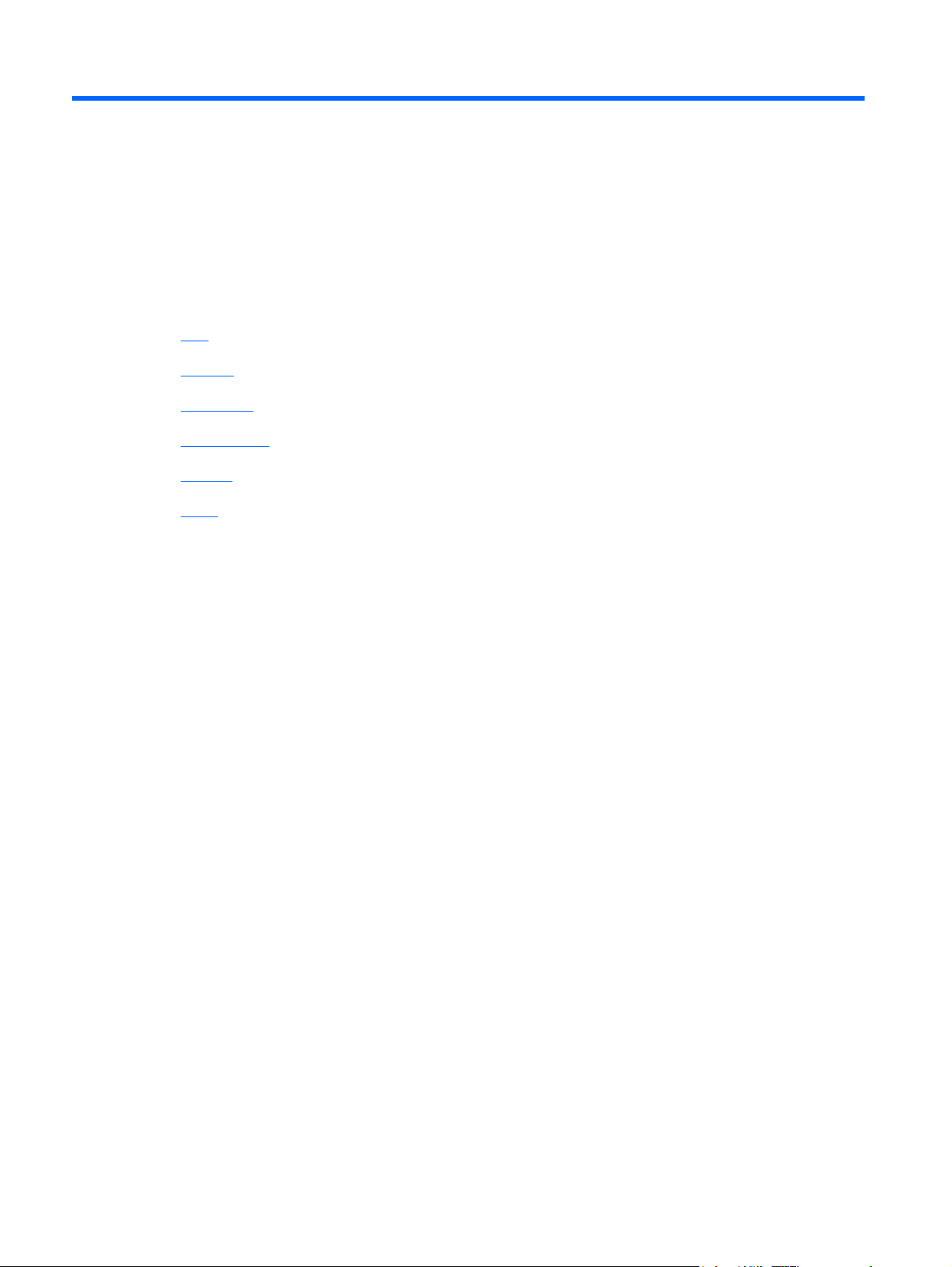
2 Lær din computer at kende
Top
●
Forside
●
Højre side
●
Venstre side
●
Skærm
●
Bund
●
4 Kapitel 2 Lær din computer at kende
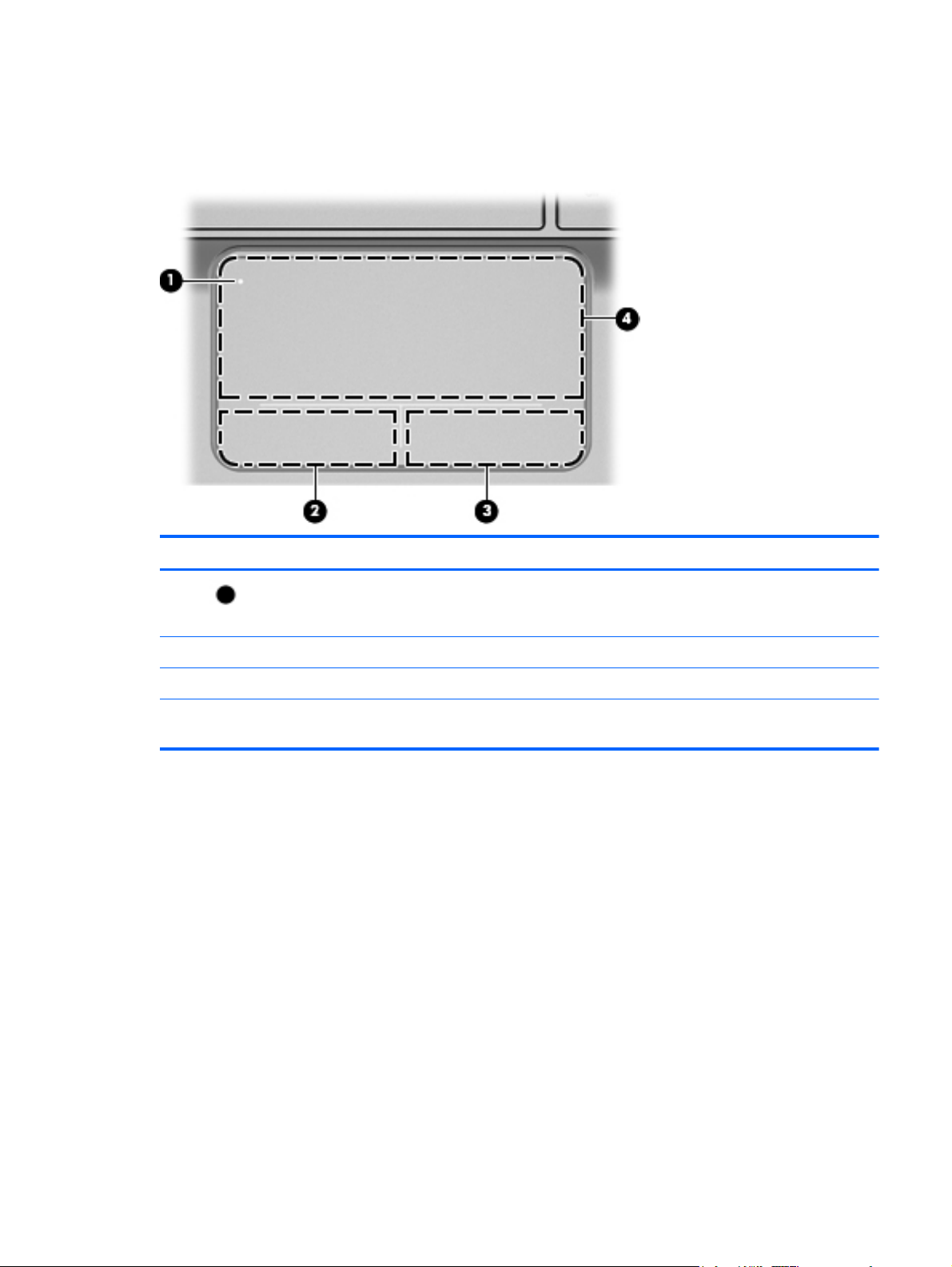
Top
TouchPad
Komponent Beskrivelse
(1)
(2) Venstre TouchPad-knap Fungerer som venstre knap på en ekstern mus.
(3) Højre TouchPad-knap Fungerer som højre knap på en ekstern mus.
(4) TouchPad-zone Flytter markøren samt vælger og aktiverer elementer på
TouchPad-lysdiode Tænder og slukker for TouchPad'en. Dobbeltap hurtigt på
TouchPad-indikatoren for at tænde og slukke for
TouchPad'en.
skærmen.
Top
5
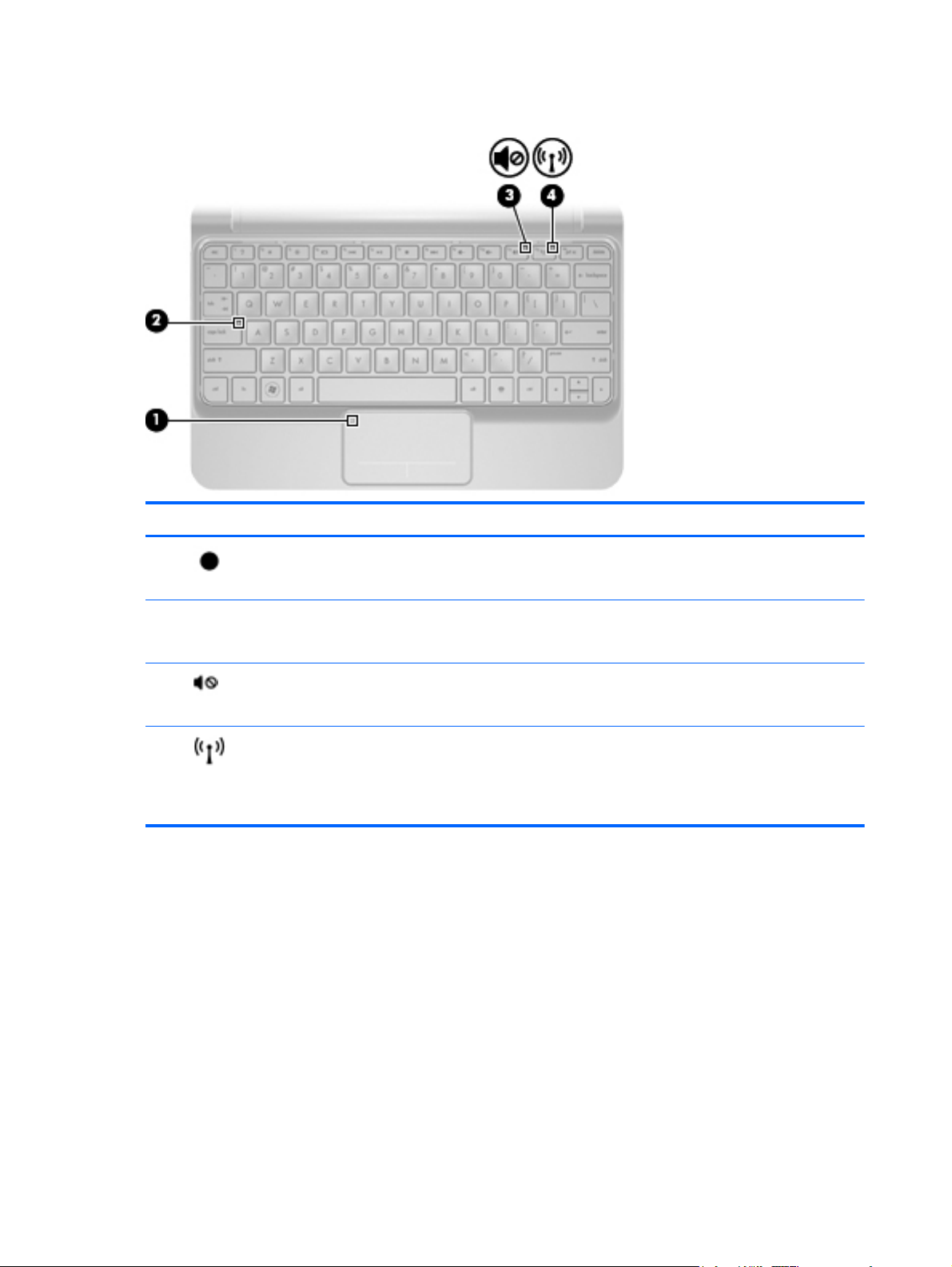
Lysdioder
Komponent Beskrivelse
(1)
(2) Lysdiode for Caps Lock
(3)
(4)
TouchPad-lysdiode
Lysdiode for lydløs
Lysdiode for trådløs
Gul: TouchPad'en er slået fra.
●
Slukket: TouchPad'en er slået til.
●
Tændt: Caps Lock er slået til.
●
Slukket: Caps Lock er slået fra.
●
Gul: Computerlyden er slået fra.
●
Slukket: Computerlyden er slået til.
●
Hvid: Der er tændt for en integreret trådløs enhed,
●
f.eks. en WLAN-enhed (trådløst lokalt netværk), og/
eller en Bluetooth®-enhed.
Gul: Alle trådløse enheder er slået fra.
●
6 Kapitel 2 Lær din computer at kende
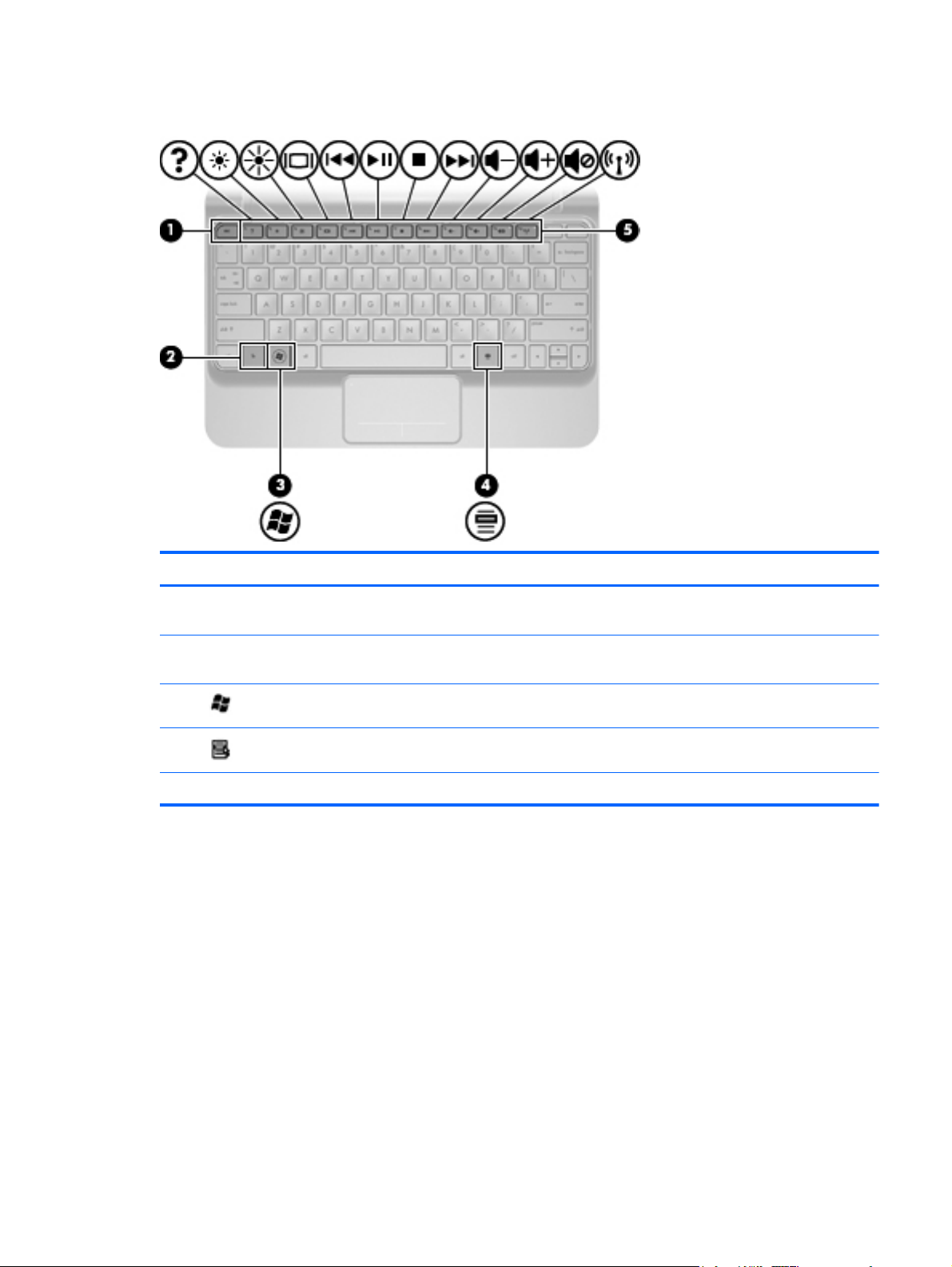
Taster
Komponent Beskrivelse
(1) Tasten esc Viser systemoplysninger, hvis den anvendes i kombination
med tasten fn.
(2) Tasten fn Til visning af systemoplysninger, hvis den anvendes
sammen med tasten esc.
(3)
(4)
(5) Handlingstaster Udfører ofte anvendte systemfunktioner.
Windows®-logotast Viser menuen Start i Windows.
Windows-programtast Åbner en genvejsmenu for elementer under markøren.
Top
7
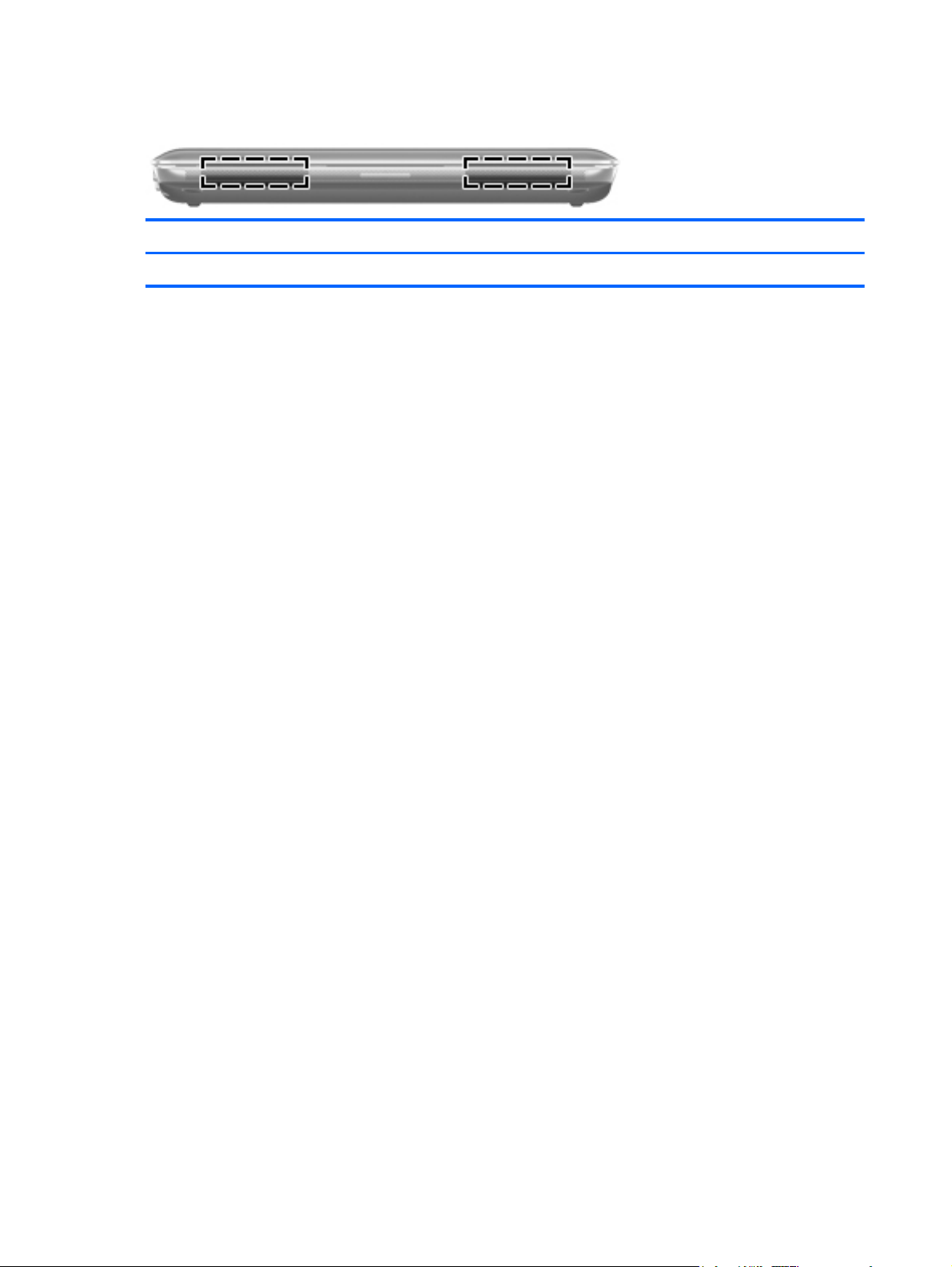
Forside
Komponent Beskrivelse
Højttalere (2) Leverer lyd
8 Kapitel 2 Lær din computer at kende
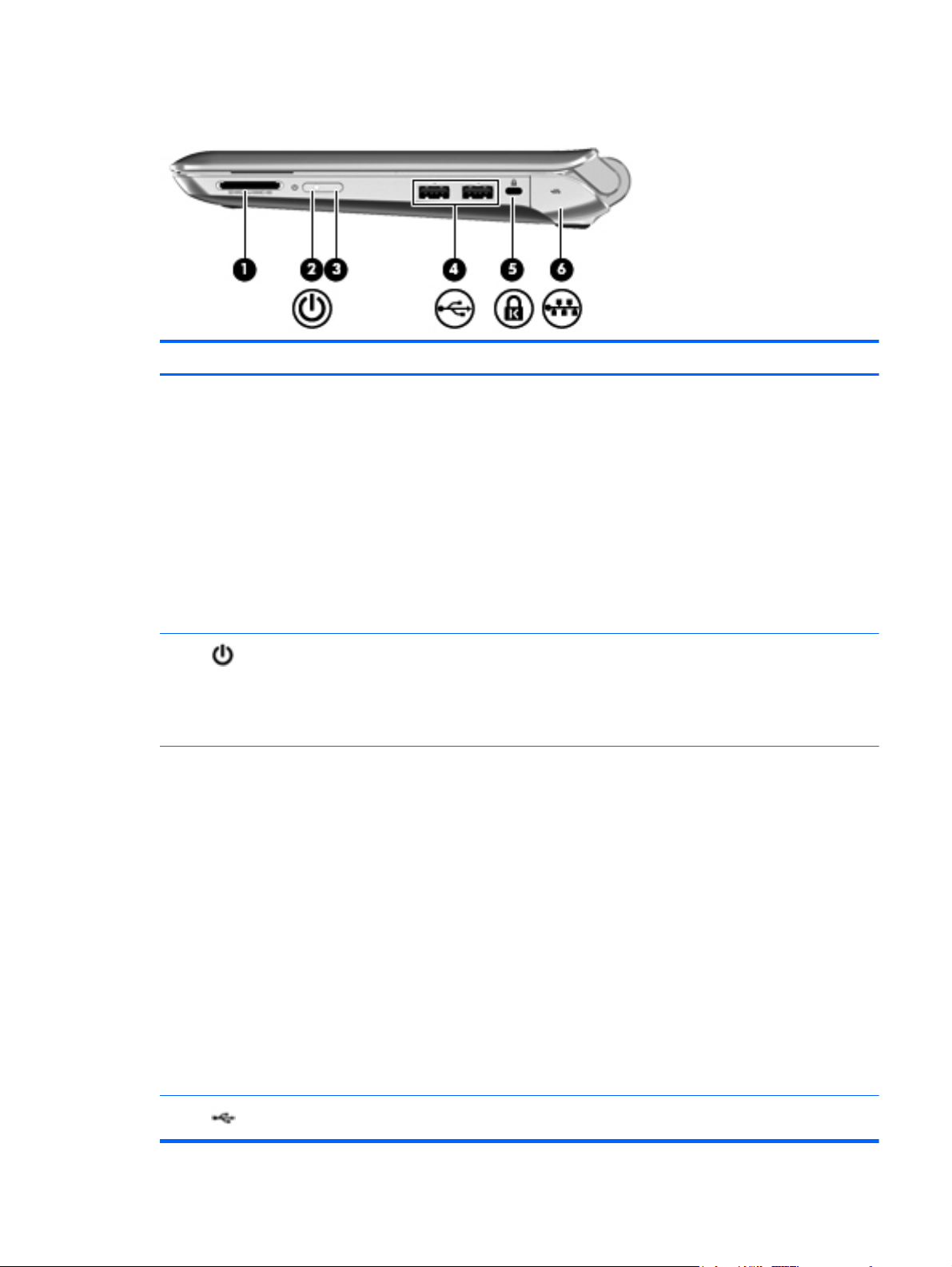
Højre side
Komponent Beskrivelse
(1) Digital Media Slot Understøtter følgende digitale kortformater:
Memory Stick
●
Memory Stick Pro
●
MultiMediaCard
●
Secure Digital-kort (SD)
●
Secure Digital High Capacity-hukommelseskort
●
(SDHC)
(2)
(3) Tænd/sluk-knap
Lysdiode for strøm
Secure Digital Extended Capacity-hukommelseskort
●
(SDxC)
Hvid: Computeren er tændt.
●
Blinker hvidt: Computeren er i slumretilstand.
●
Slukket: Der er slukket for computeren, eller den er i
●
dvale.
Når computeren er slukket, skal du skubbe knappen
●
for at tænde computeren.
Når computeren er tændt, skal du trykke kortvarigt på
●
knappen for at starte slumretilstand.
Når computeren er i slumretilstand, skal du trykke
●
kortvarigt på knappen for at afslutte slumretilstand.
Når computeren er i dvaletilstand, skal du trykke
●
kortvarigt på knappen for at afslutte dvaletilstand.
Hvis computeren ikke længere reagerer, og Windows®procedurerne for nedlukning ikke fungerer korrekt, skal du
trykke på og holde tænd/sluk-knappen inde i mindst fem
sekunder for at slukke for computeren.
Vælg Start > Kontrolpanel > System og sikkerhed >
Strømstyring, eller se HP Notebook-referencevejledning,
hvis du vil vide mere om strømindstillingerne.
(4)
USB-porte (2) Tilslutter USB-enheder (ekstraudstyr).
Højre side
9
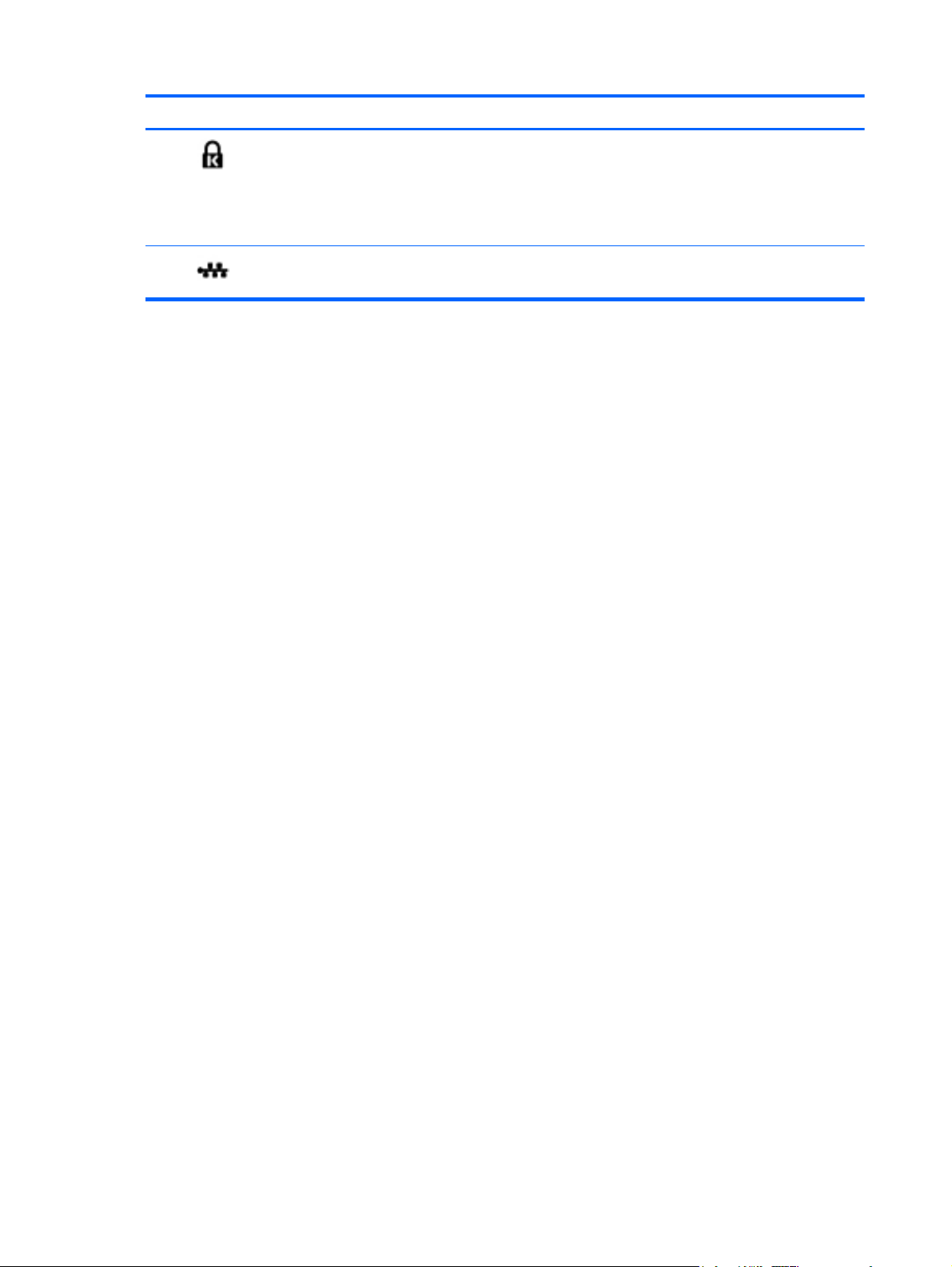
Komponent Beskrivelse
(5)
(6)
Slot til sikkerhedskabel Til tilslutning af et sikkerhedskabel (ekstraudstyr) til
computeren.
BEMÆRK: Sikkerhedskablet er beregnet til at fungere
præventivt, men vil ikke nødvendigvis forhindre, at
computeren bliver fejlhåndteret eller stjålet.
RJ-45-stik (netværk) Tilslutter et netværkskabel.
10 Kapitel 2 Lær din computer at kende
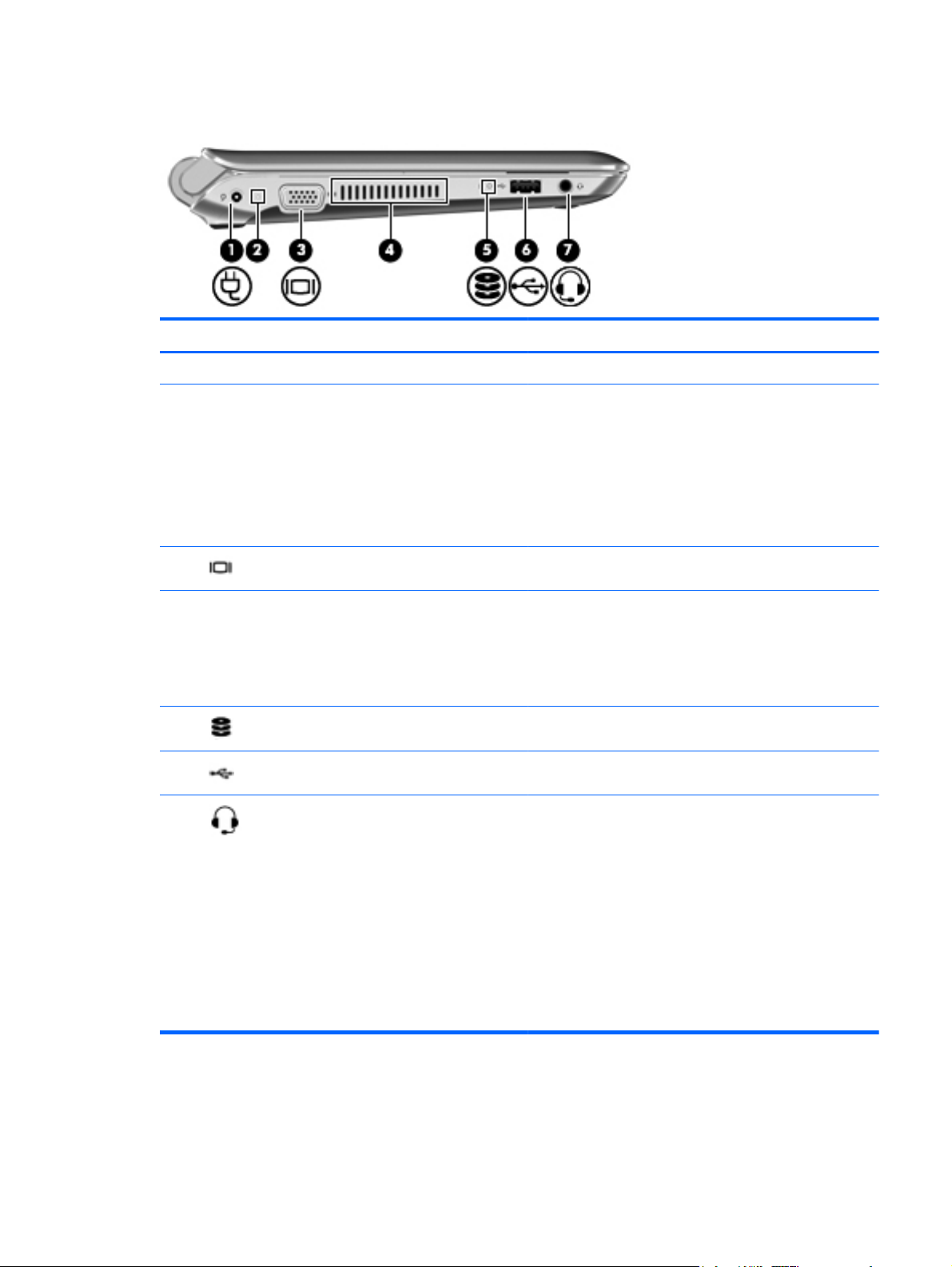
Venstre side
Komponent Beskrivelse
(1) Strømstik Tilslutter en vekselstrømsadapter.
(2) Lysdiode for batteri
(3)
(4) Ventilator Lader luftstrømmen afkøle indvendige komponenter.
(5)
(6)
(7)
Port til ekstern skærm Tilslutter en ekstern VGA-skærm eller -projektor.
Lysdiode for drev Blinker hvidt: Harddisken anvendes.
USB-port Tilslutter en valgfri USB-enhed.
Lydudgangsstik (hovedtelefon),
lydindgangsstik (mikrofon)
Slukket: Computeren kører på batteristrøm.
●
Blinker hvidt: Batteriet har nået et lavt eller kritisk
●
spændingsniveau.
Gul: Et batteri lades op.
●
Hvid: Computeren er sluttet til ekstern strøm, og
●
batteriet er fuldt opladet.
BEMÆRK: Computerens ventilator starter automatisk
med at nedkøle interne komponenter for at forhindre
overophedning. Det er helt normalt, at den interne ventilator
slår til og fra under drift.
Tilslut stereohøjttalere med separat strømforsyning,
hovedtelefoner, øresnegle, headset eller tv-lyd. Kan også
anvendes til tilslutning af en headsetmikrofon
(ekstraudstyr).
ADVARSEL! Hvis du vil mindske risikoen for
personskader, skal du regulere lydstyrken, før du tager
hovedtelefoner, øresnegle eller headset på. Der er
yderligere oplysninger om sikkerhed i vejledningen
Bemærkninger om lovgivning, sikkerhed og miljø.
BEMÆRK: Når en enhed sluttes til stikket, deaktiveres
computerens højttalere.
Venstre side
11
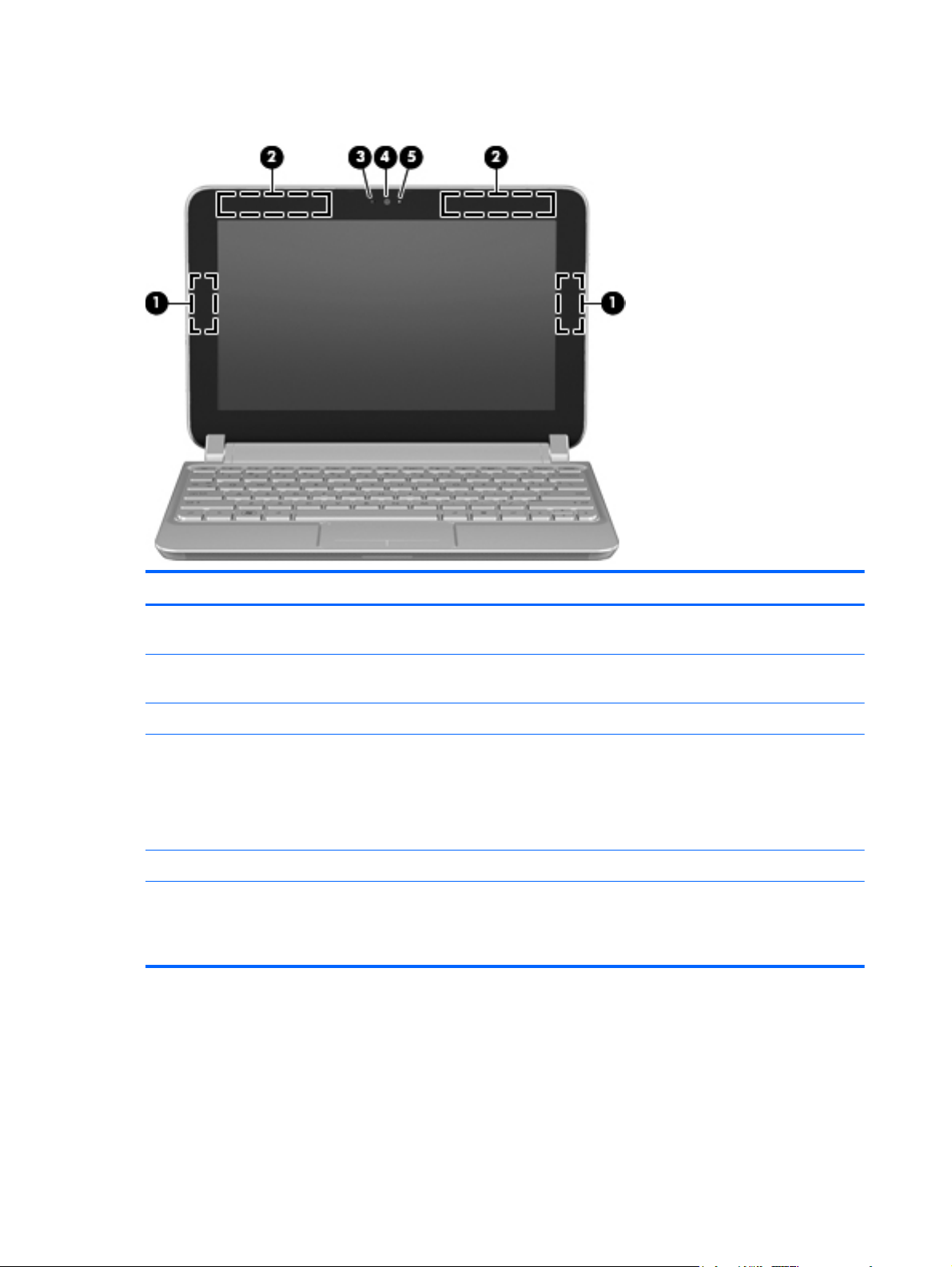
Skærm
Komponent Beskrivelse
(1) WLAN-antenner (2)* Sender og modtager signaler til kommunikation med WLAN
(trådløse lokale netværk).
(2) WWAN-antenner (2)* (kun udvalgte modeller) Sender og modtager trådløse signaler i forbindelse med
kommunikation med trådløse WAN-netværk (WWAN).
(3) Interne mikrofoner Optager lyd.
(4) Webkamera Optager video og tager stillbilleder.
Vælg Start > Alle programmer > HP Media Suite, og klik
derefter på Kamera. Du kan også klikke på ikonet HP Media
Suite i meddelelsesområdet til højre på Proceslinjen, og
derefter vælge Kamera.
(5) Lysdiode for webkamera Tændt: Webcam er i brug.
*Antennerne er ikke synlige udvendigt på computeren. For at opnå den optimale transmission skal området umiddelbart
omkring antennerne holdes fri for forhindringer. Lovgivningsmæssige oplysninger om trådløs kommunikation finder du i det
afsnit i Bemærkninger om lovgivning, sikkerhed og miljø, der gælder for dit land/område. Disse bestemmelser findes i Hjælp
og support.
12 Kapitel 2 Lær din computer at kende

Bund
Komponent Beskrivelse
(1)
(2) Batterirum Til batteriet.
(3)
Batterilåseknap Låsning af batteriet i batterirummet.
Udløserknap til batteri Frigør batteriet fra batterirummet.
Bund
13

3 HP QuickWeb
Aktivering af HP QuickWeb
●
Start af HP QuickWeb
●
Identifikation af QuickWeb LaunchBar
●
Konfiguration af netværket
●
Start af Microsoft Windows
●
Tænding og slukning af HP QuickWeb
●
Første gang du tænder computeren efter at have gennemført opsætningen af Windows, vises
opsætningsskærmen til QuickWeb. HP QuickWeb er et valgfrit, instant-on-miljø, der er adskilt fra
hovedoperativsystemet. Med QuickWeb kan du få adgang til følgende programmer uden først at
skulle starte Windows:
Webbrowser
●
Chat
●
Skype (kun udvalgte modeller)
●
Web-e-mail
●
Webkalender
●
Musikafspiller
●
Fotofremviser
●
BEMÆRK: Der er yderligere oplysninger om brug af QuickWeb i Hjælp til programmet QuickWeb.
14 Kapitel 3 HP QuickWeb

Aktivering af HP QuickWeb
Følg anvisningerne på skærmen for at aktivere QuickWeb. Efter at du har aktiveret QuickWeb, vises
startskærmbilledet til HP QuickWeb, hver gang du tænder computeren.
BEMÆRK: Se afsnittet Tænding og slukning af HP QuickWeb på side 22 for at tænde eller slukke
QuickWeb.
Aktivering af HP QuickWeb
15

Start af HP QuickWeb
1. Tænd for computeren.
Startskærmbilledet til HP QuickWeb vises.
2. Klik på et ikon på QuickWeb-startskærmbilledet for at starte et program.
BEMÆRK: Når startsiden til HP QuickWeb vises første gang, vises der automatisk en timer oven
over ikonet Start Windows. Hvis du ikke flytter musen eller trykker på en tast i løbet af 15 sekunder,
starter computeren Microsoft Windows. Yderligere oplysninger om QuickWeb-timeren og ændring af
timer-indstillingerne finder du i softwarehjælpen til HP QuickWeb.
16 Kapitel 3 HP QuickWeb

Identifikation af QuickWeb LaunchBar
QuickWeb LaunchBar omfatter QuickWeb-kontrolikoner (1), LaunchBar-ikoner (2) og
meddelesesikoner (3).
Identifikation af QuickWeb-kontrolikonerne
Ikon Funktion
Starter Windows-operativsystemet
Lukker computeren.
Går tilbage til QuickWeb-startsiden.
Identifikation af QuickWeb LaunchBar-ikonerne
Ikon Funktion
Starter webbrowseren. Du kan søge og surfe på webstedet, åbne bogmærker og oprette links til dine
foretrukne websteder.
Starter chatprogrammet. Chat er et onlinemeddelelsesprogram (IM - Instant Messaging), hvor du kan
chatte med venner på flere chatprogrammer samtidigt.
Starter Skype (kun udvalgte modeller). Skype er den telefonsoftware, som er forudinstalleret på internettet,
hvor du kan have et telefonmøde eller en videosamtale. Du kan også chatte med en eller flere personer
samtidig.
Starter web-e-mail, så du kan få vist dine seneste e-mail, kontrollere om der er kommet nye e-mail og
konfigurere din e-mail-konto.
Starter Webkalenderen, så du kan planlægge og administrere dine aktiviteter ved hjælp af dit foretrukne
onlinekalenderprogram.
Identifikation af QuickWeb LaunchBar
17

Ikon Funktion
Starter Musikafspiller. Vælg og afspil musik, som er gemt på harddisken, eksterne drev eller eksterne
medier. Understøtter .mp3, .aac (MPEG-4) og lyd-cd-formater.
Starter Fotofremviser. Her kan du gennemse fotos, som er gemt på harddisken eller det eksterne drev.
Understøtter .jpg-, .png-, .gif-, .tiff- og .raw-formater (kun udvalgte .raw-formater).
Identifikation af QuickWeb-meddelelsesikoner
Ikon Funktion
Når der isættes et USB-drev, vises vinduet Filhåndtering, der indeholder et USB-ikon. Klik på USB-ikonet
for at åbne vinduet Filhåndtering. Højreklik på USB-ikonet for at åbne en menu og fjerne enheden på en
sikker måde.
Angiver, at netværket er tilsluttet. Klik på netværksikonet for at åbne dialogboksen Netværk.
Angiver, at netværket er frakoblet.
Starter dialogboksen Lydstyrkekontrol
Starter panelet Indstillinger. Brug Indstillingspanelet til at ændre følgende QuickWeb-indstillinger:
Indstil dato og klokkeslæt
●
Konfigurer netværksforbindelser.
●
Administrer strømindstillinger.
●
Administrer QuickWeb-programmer
●
Gendan QuickWeb
●
18 Kapitel 3 HP QuickWeb

Ikon Funktion
Starter dialogboksen Strømkontrol, hvor du kan få vist oplysninger om batterikapacitet:
Når computeren er tilsluttet vekselstrøm, vises ikonet med en netledning.
●
Når computeren kører på batteristrøm, vises ikonet kun som et batteri.
●
Opladningstilstanden angives med farven på batteriikonet:
Grøn: Opladet
●
Gul: Lav
●
Rød: Kritisk lav
●
Starter hjælpen til QuickWeb-softwaren.
Identifikation af QuickWeb LaunchBar
19

Konfiguration af netværket
Du kan opsætte en trådløs forbindelse i QuickWeb ved hjælp af konfigurationsværktøjet til HP
QuickWeb.
BEMÆRK: Bluetooth-teknologi understøttes ikke i HP QuickWeb.
Sådan får du adgang til dette værktøj:
1. Klik på ikonet Indstillinger i systembakken.
2. Vælg Netværk, og markér derefter boksen Enable Wi-Fi (Aktiver Wi-Fi).
Du kan finde yderligere oplysninger om opsætning af en trådløs forbindelse ved hjælp af QuickWeb i
softwarehjælpen.
20 Kapitel 3 HP QuickWeb

Start af Microsoft Windows
BEMÆRK: Hvis QuickWeb er blevet aktiveret, starter det hver gang, du tænder for din computer.
For at starte Microsoft® Windows skal du enten vente, til den automatiske timer tæller ned til nul efter
15 sekunder eller klikke på ikonet Start Windows på startsiden til QuickWeb. Yderligere oplysninger
om QuickWeb-timeren og ændring af timer-indstillingerne finder du i softwarehjælpen til HP
QuickWeb.
1. Tænd for computeren.
Startskærmbilledet til HP QuickWeb vises.
2. Hvis du ikke flytter musen eller trykker på en tast i løbet af 15 sekunder, starter computeren
Microsoft Windows.
-eller-
Klik på ikonet Start Windows
dialogboks, der spørger, om du vil starte Windows. Klik på Yes (Ja).
BEMÆRK: Ved at klikke på Make Windows your default Power On experience (Gør Windows til
dit standardoperativsystem) i denne dialogboks, afbrydes QuickWeb. Se
QuickWeb på side 22 for at aktivere QuickWeb.
yderst til venstre på startsiden til QuickWeb. Der vises en
Tænding og slukning af HP
Start af Microsoft Windows
21

Tænding og slukning af HP QuickWeb
1. Vælg Start > Alle programmer > HP QuickWeb > Konfigurationsværktøjet til HP QuickWeb.
Dialogboksen QuickWeb vises.
2. Vælg fanen Status.
3. Markér boksen Aktivér eller Deaktivér for at tænde eller slukke QuickWeb.
4. Klik på OK.
22 Kapitel 3 HP QuickWeb

4 Netværk
Brug af en internetudbyder (ISP)
●
Tilslutning til et trådløst netværk
●
BEMÆRK: Internethardware- og softwarefunktioner varierer, afhængigt af computermodellen og dit
opholdssted.
Din computer understøtter en eller begge af de følgende typer internetadgang:
Trådløs ― Til mobil internetadgang kan du bruge en trådløs forbindelse. Se
●
eksisterende WLAN på side 25 eller Konfigurering af et nyt WLAN-netværk på side 25.
Fastkoblet – Du kan få adgang til internettet ved at slutte til et fastkoblet netværk. Oplysninger
●
om tilslutning til et fastkoblet netværk finder du i HP Notebook-referencevejledning.
Tilslutning til et
23

Brug af en internetudbyder (ISP)
Før du kan slutte til internettet, skal du oprette en ISP-konto. Kontakt en lokal internetudbyder for at
købe en internettjeneste og et modem. Internetudbyderen hjælper med at konfigurere modemmet,
installere et netværkskabel, så den trådløse computer kan sluttes til modemmet, og teste
internetforbindelsen.
BEMÆRK: Internetudbyderen forsyner dig med et bruger-id og en adgangskode til internetadgang.
Noter disse oplysninger, og gem dem på et sikkert sted.
Følgende funktioner hjælper dig med at opsætte en ny internetkonto eller konfigurere computeren til
at bruge en eksisterende konto:
Internettjenester og tilbud (tilgængelig visse steder) – Dette hjælpeprogram hjælper med
●
tilmelding af en ny internetkonto og konfiguration af computeren til at bruge en eksisterende
konto. Vælg Start > Alle programmer > Onlinetjenester > Gå online for at få adgang til denne
funktion.
Internetudbyderikoner (tilgængelig visse steder) – Disse ikoner vises enten enkeltvis på
●
Windows-skrivebordet eller grupperet i en skrivebordsmappe med navnet Onlinetjenester. Hvis
du vil oprette en ny internetkonto eller konfigurere computeren til at anvende en eksisterende
konto, skal du dobbeltklikke på et ikon og derefter følge anvisningerne på skærmen.
Windows-guiden Opret forbindelse til internettet – Du kan bruge Windows-guiden Opret
●
forbindelse til internettet til at oprette forbindelse til internettet i enhver af følgende situationer:
Du har allerede en konto hos en internetudbyder.
◦
Du har ikke en internetkonto og vil gerne vælge en internetudbyder fra listen, der findes i
◦
guiden. (Listen over internetudbydere er ikke tilgængelig i alle lande/områder).
Du har valgt en internetudbyder, der ikke findes på listen, og denne internetudbyder har
◦
givet dig oplysninger, som f.eks. en specifik IP-adresse samt POP3- og SMTP-indstillinger.
Du får adgang til Windows-guiden Opret forbindelse til internettet og vejledning til, hvordan den
bruges, ved at vælge Start > Hjælp og support og derefter skrive Guiden Opret forbindelse til
internettet i søgefeltet.
BEMÆRK: Hvis du i guiden bliver bedt om at vælge mellem at aktivere eller deaktivere
Windows Firewall, skal du vælge at aktivere firewallen.
Tilslutning til et trådløst netværk
Trådløs teknologi overfører data via radiobølger i stedet for ledninger. Din computer er muligvis
udstyret med en eller flere af følgende integrerede trådløse enheder:
Trådløs lokal netværksenhed (WLAN)
●
HP Mobile Broadband-modul, en trådløs lokal netværksenhed (WWAN)
●
Bluetooth-enhed
●
Yderligere oplysninger om trådløs teknologi og oprettelse til et trådløst netværk finder du i HP
Notebook-referencevejledning og i de oplysninger og webstedlinks, der findes i Hjælp og support.
24 Kapitel 4 Netværk

Tilslutning til et eksisterende WLAN
1. Tænd for computeren.
2. Kontrollér, at WLAN-enheden er tændt.
3. Klik på netværksikonet i meddelelsesområdet yderst til højre på proceslinjen.
4. Vælg et netværk, der skal oprettes forbindelse til.
5. Klik på Opret forbindelse.
6. Indtast evt. sikkerhedsnøglen.
Konfigurering af et nyt WLAN-netværk
Påkrævet udstyr:
Et bredbåndsmodem (enten DSL eller kabel) (1) og en højhastighedsinternettjeneste, som
●
købes hos en internetudbyder
En trådløs router (købes separat) (2)
●
Den nye trådløse computer (3)
●
BEMÆRK: Nogle modemmer har en indbygget trådløs router. Kontakt din internetudbyder for at få
at vide, hvilken type modem du har.
Illustrationen viser et eksempel på en komplet WLAN-netværksinstallation, der er tilsluttet internettet.
Efterhånden som netværket vokser, kan yderligere trådløse og kabelbaserede computere tilsluttes
netværket, så de kan få adgang til internettet.
Konfiguration af en trådløs router
Du kan få oplysninger om opsætning af et WLAN hos producenten af din router eller hos din
internetudbyder.
Windows-operativsystemet indeholder også værktøjer, der hjælper dig med at installere et nyt
trådløst netværk. For at anvende Windows-værktøjerne til opsætning af dit netværk skal du vælge
Start > Kontrolpanel > Netværk og internet > Netværks- og delingscenter > Opret en ny
forbindelse eller et nyt netværk > Konfigurer et nyt netværk. Følg derefter anvisningerne på
skærmen.
BEMÆRK: Det anbefales, at du slutter din nye, trådløse computer første gang til routeren vha. det
netværkskabel, der fulgte med routeren. Når computeren har oprettet forbindelse til internettet, kan
du tage kablet ud og derefter få adgang til internettet via det trådløse netværk.
Tilslutning til et trådløst netværk
25

Beskyttelse af dit WLAN
Når du opsætter et WLAN eller får adgang til et eksisterende WLAN, skal du altid aktivere
sikkerhedsfunktioner for at beskytte netværket imod uautoriseret adgang.
Oplysninger om beskyttelse af WLAN finder du i HP Notebook-referencevejledning.
26 Kapitel 4 Netværk

5 Tastatur og pegeredskaber
Brug af tastaturet
●
Brug af pegeredskaber
●
27

Brug af tastaturet
Identificering af hotkey-tast
En hotkey er kombinationer af tasten fn (1) og tasten esc (2).
Hotkeys Beskrivelse
fn+esc Viser oplysninger om systemets hardwarekomponenter og BIOS-versionsnummer.
Identifikation af handlingstasterne
Handlingstaster, der findes øverst på tastaturet, udfører særlige, tilknyttede funktioner.
Tryk på en tast for at aktivere dens tilknyttede funktion.
Handlingstast Beskrivelse
f1 Åbner Hjælp og support.
Hjælp og support tilbyder lektioner, svar på spørgsmål og produktopdateringer.
f2 Reducerer skærmens lysstyrkeniveau.
f3 Øger skærmens lysstyrkeniveau.
28 Kapitel 5 Tastatur og pegeredskaber

Handlingstast Beskrivelse
f4 Skifter mellem visning af skærmbilledet på visningsenheder, der er sluttet til systemet. Hvis der
f.eks. er sluttet en skærm til computeren, vil et tryk på f4 skifte mellem visning af billedet på
computerens skærm, visning på den tilsluttede skærm og samtidig visning på både computeren og
skærmen.
De fleste eksterne skærme modtager videooplysninger fra computeren vha. den eksterne VGAvideostandard. Med handlingstasten f4 kan du også skifte mellem visning af billeder på andre
enheder, der modtager videooplysninger fra computeren.
f5 Afspiller det forrige nummer på en lyd-cd eller det forrige afsnit på en dvd.
f6 Afspil, afbryd midlertidigt eller genoptag afspilningen lyd-cd eller en dvd.
f7 Stopper lyd- eller videoafspilningen af en cd eller en dvd.
f8 Afspiller det næste nummer på en lyd-cd eller det næste afsnit på en dvd.
f9 Reducerer højttalerens lydstyrke.
f10 Skruer op for højtalerlyden.
f11 Slår højttalerlyden fra og til.
f12 Slår den trådløse funktion til og fra.
BEMÆRK: Tasten opretter ikke en trådløs forbindelse. Hvis du vil oprette en trådløs forbindelse,
skal der opsættes et trådløst netværk.
Brug af numeriske tastaturer
Computeren understøtter et eksternt, numerisk tastatur (ekstraudstyr) eller et eksternt tastatur
(ekstraudstyr), der indeholder et numerisk tastatur.
Brug af tastaturet
29

Brug af pegeredskaber
BEMÆRK: Ud over pegeredskaberne, der følger med din computer, kan du bruge en ekstern USB-
mus (købes separat) og tilslutte den til en af USB-portene på computeren.
Angivelse af indstillinger for pegeredskaber
Anvend Egenskaber for mus i Windows® for at tilpasse indstillingerne for pegeredskaber, f.eks.
konfiguration af knapper, klikhastighed og markørindstillinger.
Adgang til Egenskaber for mus: Vælg Start > Enheder og printere. Højreklik derefter på den enhed,
der repræsenterer din computer, og vælg Indstillinger for musen.
Brug af TouchPad'en
Før fingeren hen over TouchPad'en for at flytte markøren i den ønskede retning. Brug venstre og
højre TouchPad-knapper på samme måde som knapperne på en ekstern mus.
Tænde og slukke for TouchPad'en
For at tænde og slukke for Touchpad'en skal du hurtigt dobbeltklikke på lysdioden for TouchPad.
BEMÆRK: TouchPad'en er slukket, når lysdioden for TouchPad er tændt.
Navigering
Før fingeren hen over TouchPad'en for at flytte markøren i den ønskede retning.
30 Kapitel 5 Tastatur og pegeredskaber

Valg
Brug venstre og højre TouchPad-knapper på samme måde som de tilsvarende knapper på en
ekstern mus.
Brug af TouchPad-bevægelser
TouchPad'en understøtter flere forskellige bevægelser. Anbring to fingre på TouchPad'en samtidig for
at bruge TouchPad-bevægelser.
Sådan tænder og slukker du for bevægelserne:
1.
Dobbeltklik på ikonet Synaptics
klik derefter på fanen Enhedsindstillinger.
2. Vælg enheden, og klik derefter på Indstillinger.
3. Vælg den bevægelse, du vil tænde eller slukke.
4. Klik på Anvend, og klik derefter på OK.
i meddelelsesområdet yderst til højre på proceslinjen, og
Brug af pegeredskaber
31

BEMÆRK: Computeren understøtter også flere TouchPad-funktioner. For at se og aktivere disse
funktioner skal du klikke på ikonet Synaptics i meddelelsesområdet yderst til højre på proceslinjen.
Klik på Pointer Device Properties (Egenskaber for pegeredskab), og klik derefter på fanen
Enhedsindstillinger. Vælg enheden, og klik derefter på Indstillinger.
Rulning
Rulning er en nyttig funktion, hvis du vil flytte op og ned eller sidelæns på en side eller et billede. Hvis
du vil rulle, skal du sætte to, letadskilte fingre på TouchPad'en og derefter trække dem hen over
TouchPad'en i en opadgående, nedadgående, venstre eller højre bevægelse.
BEMÆRK: Rulningshastigheden afgøres af fingrenes hastighed.
Knibning/zoomning
Rotation
Knibning giver dig mulighed for at zoome ind eller ud på billeder eller tekst.
Zoom ind ved at sætte to samlede fingre på TouchPad'en og derefter sprede dem.
●
Zoom ud ved at sætte to spredte fingre på TouchPad'en og derefter samle dem.
●
Rotation gør det muligt at rotere elementer, som f.eks. fotos. For at rotere skal du sætte venstre
pegefinger godt fast i TouchPad-zonen. Flyt højre pegefinger rundt omkring den placerede finger i en
glidende bevægelse, idet du bevæger den fra klokken 12 til klokken 15. For at rotere den omvendte
vej skal du bevæge højre pegefinger fra klokken 15 til klokken 12.
BEMÆRK: Rotation skal udføres inden for TouchPad-zonen.
BEMÆRK: Fabriksindstillingen for bevægelsesrotation er Off (Fra).
32 Kapitel 5 Tastatur og pegeredskaber

Brug af pegeredskaber
33

6 Vedligeholdelse
Udskiftning af batteriet
●
Fjernelse eller udskiftning af dækslet
●
Udskiftning af harddisken
●
Udskiftning af hukommelsesmodulet
●
Opdatering af programmer og drivere
●
Generel vedligeholdelse
●
34 Kapitel 6 Vedligeholdelse

Udskiftning af batteriet
Isætning af batteriet
Sådan isættes batteriet:
1. Gem dit arbejde, og luk computeren.
2. Frakobl alle eksterne enheder, som er sluttet til computeren.
3. Tag netledningen ud af stikkontakten.
4. Med skærmen lukket: Vend computeren om på en plan overflade, så batterirummet vender hen
mod dig.
5. Sæt batteriet (1) i batterirummet, indtil batteriets udløserknap (2) klikker.
6. Skyd batteriets låseknap (3) til højre for at låse batteriet i batterirummet.
Udtagning af batteriet
Sådan tages batteriet ud:
FORSIGTIG: Hvis du fjerner et batteri, og det er den eneste strømkilde til computeren, risikerer du
at miste data. Du kan forhindre tab af data ved at gemme dit arbejde og starte dvaletilstand eller
lukke computeren via Windows, før du fjerner batteriet.
1. Gem dit arbejde, og luk computeren.
2. Frakobl alle eksterne enheder, som er sluttet til computeren.
3. Tag netledningen ud af stikkontakten.
4. Med skærmen lukket: Vend computeren om på en plan overflade, så batterirummet vender hen
mod dig.
Udskiftning af batteriet
35

5. Skyd batteriets låseknap (1) indad for at frigøre batteriet.
BEMÆRK: Du kan se, om batteriets låseknap er låst op på det røde mærke, der vises på
knappen.
6. Skub og hold batteriets frigørelsesknap (2), når du fjerner batteriet (3) fra batterirummet.
36 Kapitel 6 Vedligeholdelse

Fjernelse eller udskiftning af dækslet
FORSIGTIG: Sådan forebygges, at systemet ikke svarer, samt at data går tabt:
Gem dit arbejde, og luk computeren, før du tilføjer eller udskifter et hukommelsesmodul, en harddisk
eller et SIM-kort.
Hvis du er i tvivl om, hvorvidt computeren er slukket eller i Dvaletilstand, kan du tænde for den ved at
trykke på tænd/sluk-knappen. Luk derefter computeren via operativsystemet.
Fjernelse af dækslet
Fjern dækslet for at få adgang til hukommelsesmodulslotten, harddisken, SIM-kortslotten, mærkaten
med lovgivningsmæssige oplysninger og andre komponenter.
Sådan fjernes dækslet:
1. Fjern batteriet (1) (se
2. Skyd frigørelsesknappen (2) indad for at frigøre dækslet.
3. Løft den nederste kant (3) fra dækslet, og fjern det derefter fra computeren (4).
Anbringelse af dækslet
Udtagning af batteriet på side 35).
Montér dækslet efter adgang til hukommelsesmodulslotten, harddisken, SIM-kortslotten, mærkaten
med lovgivningsmæssige oplysninger og andre komponenter.
Sådan sættes dækslet på plads igen:
1. Sæt de fire tapper i dækslets forreste kant i de fire slots i basen (1).
2. Drej den bageste kant (2) på dækslet mod dig, og tryk det derefter korrekt ned, indtil det klikker
på plads.
Fjernelse eller udskiftning af dækslet
37

3. Isæt batteriet (3) (se Isætning af batteriet på side 35).
38 Kapitel 6 Vedligeholdelse

Udskiftning af harddisken
Fjernelsen af harddisken
1. Gem dit arbejde, og luk computeren.
2. Frakobl alle eksterne enheder, som er sluttet til computeren.
3. Tag netledningen ud af stikkontakten.
4. Tag batteriet ud (se
5. Fjern dækslet (se
6. Tag fat i harddiskens kabelstik (1), og løft op for at frakoble harddiskkablet fra systemkortet.
7. Fjern forsigtigt harddiskkablet fra kabelkanalen.
8. Fjern de 3 harddiskskruer (2).
9. Tag fat i tappen på harddisken, og løft harddisken (3) ud af harddiskrummet.
Udtagning af batteriet på side 35).
Fjernelse af dækslet på side 37).
Installation af en harddisk
1. Tag fat i tappen på harddisken, og sænk harddisken (3) ned i harddiskrummet.
2. Sæt de 3 skruer på harddisken (2) i igen.
3. Isæt forsigtigt harddiskkablet i kabelkanalen.
Udskiftning af harddisken
39

4. Tag fat i tappen på harddiskens kabelstik (3), og tryk derefter forsigtigt harddiskens kabelstik i
systemkortet, indtil det klikker på plads.
5. Sæt dækslet på igen (se Anbringelse af dækslet på side 37).
6. Sæt batteriet i igen (se
7. Tilslut ekstern strøm og eksterne enheder igen.
8. Tænd for computeren.
Isætning af batteriet på side 35).
Udskiftning af hukommelsesmodulet
Computeren har ét hukommelsesmodulslot. Du kan opgradere computerens hukommelseskapacitet
ved at udskifte det eksisterende hukommelsesmodul i slotten til hukommelsesmodulet.
ADVARSEL! Du kan mindske risikoen for elektrisk stød og beskadigelse af udstyret ved at koble
netledningen fra og fjerne alle batterier, før du installerer et hukommelsesmodul.
FORSIGTIG: EDS (Electrostatic discharge) kan beskadige elektroniske komponenter. Før du
påbegynder en procedure, skal du sikre dig, at du er afladet for statisk elektricitet ved at berøre ved
en metalgenstand med jordforbindelse.
Benyt følgende fremgangsmåde for at udskifte et hukommelsesmodul:
1. Tag batteriet ud (se
2. Fjern dækslet (se
3. Tag det eksisterende hukommelsesmodul ud:
Udtagning af batteriet på side 35).
Fjernelse af dækslet på side 37).
a. Træk ud i klemmerne (1) på hver side af hukommelsesmodulet.
Hukommelsesmodulet vipper op.
40 Kapitel 6 Vedligeholdelse

b. Tag fat i kanten på hukommelsesmodulet (2), og træk det derefter forsigtigt ud af
hukommelsesmodulrummet.
FORSIGTIG: For at undgå beskadigelse af hukommelsesmodulet må du kun holde i
modulets kanter. Berør ikke komponenterne på hukommelsesmodulet.
c. Beskyt hukommelsesmodulet ved at opbevare det i en beholder, der er sikret imod statisk
elektricitet.
4. Indsæt et nyt hukommelsesmodul:
FORSIGTIG: For at undgå beskadigelse af hukommelsesmodulet må du kun holde i modulets
kanter. Berør ikke komponenterne på hukommelsesmodulet.
a. Placér hukommelsesmodulet, så kanten med indhakket (1) passer med tappen i
hukommelsesmodulslotten.
b. Mens du drejer hukommelsesmodulet i en vinkel på 45 grader i forholdet til
hukommelsesmodulrummet, skal du trykke modulet (2) ind i hukommelsesmodulet, indtil
det sidder fast.
Udskiftning af hukommelsesmodulet
41

c. Tryk forsigtigt hukommelsesmodulet (3) ned, idet du trykker i både venstre og højre side af
modulet, indtil klemmerne klikker på plads.
FORSIGTIG: Hvis du vil undgå at beskadige hukommelsesmodulet, skal du passe på ikke
at bøje det.
5. Sæt dækslet på igen (se Anbringelse af dækslet på side 37).
6. Sæt batteriet i igen (se
7. Tilslut ekstern strøm og eksterne enheder igen.
8. Tænd for computeren.
Isætning af batteriet på side 35).
42 Kapitel 6 Vedligeholdelse

Opdatering af programmer og drivere
HP anbefaler, at du opdaterer dine programmer og drivere regelmæssigt med de seneste versioner.
http://www.hp.com/support for at downloade de seneste versioner. Du kan også registrere dig,
Gå til
så du automatisk modtager opdateringsmeddelelser, så snart de er tilgængelige.
Opdatering af programmer og drivere
43

Generel vedligeholdelse
Rengøring af skærmen
FORSIGTIG: Hvis du vil forhindre permanent beskadigelse af computeren, må du aldrig sprøjte
vand, rengøringsmidler eller kemikalier på skærmen.
For at fjerne smuds og fnug skal du rengøre skærmen ofte med en blød, fugtig og fnugfri klud. Hvis
yderligere rengøring af skærmen er påkrævet, kan du anvende en fugtet, antistatisk serviet eller
antistatisk skærmrens.
Rengøring af TouchPad og tastatur
Snavs og fedt på TouchPad'en kan få markøren til at hoppe rundt på skærmen. Hvis du vil undgå
dette, skal du rengøre TouchPad'en med en fugtig klud og vaske hænderne jævnligt, når du
anvender computeren.
ADVARSEL! Hvis du vil mindske risikoen for elektrisk stød eller beskadigelse af indvendige
komponenter, skal du undlade at bruge støvsugertilbehør til rengøring af tastaturet. En støvsuger kan
overføre husholdningsstøv og -fnug til tastaturets overflade.
Rengør tastaturet jævnligt for at undgå, at tasterne sætter sig fast, og for at fjerne støv, fnug og
partikler, som kan samle sig under tasterne. En trykluftsbeholder med forlængerrør kan anvendes til
at blæse luft ned omkring og under tasterne og derved løsne støv og fnug.
44 Kapitel 6 Vedligeholdelse

7 Sikkerhedskopiering og gendannelse
Gendannelsesdiske
●
Udførelse af en systemgendannelse
●
Sikkerhedskopiering af dine data
●
Gendannelse efter et systemnedbrud er lige så god som din seneste sikkerhedskopi. HP anbefaler, at
du opretter gendannelsesdiske, så snart du er færdig med softwareopsætningen. Efterhånden, som
du tilføjer ny software og nye datafiler, bør du fortsætte med at sikkerhedskopiere systemet
regelmæssigt for at vedligeholde en rimeligt aktuel sikkerhedskopi.
Værktøjer i operativsystemet og programmet HP Recovery Manager er udviklet til at hjælpe dig med
følgende opgaver i forbindelse med beskyttelse og gendannelse af data, hvis der opstår en
computerfejl:
Oprettelse af et sæt gendannelsesdiske (funktion i Recovery Manager)
●
Sikkerhedskopiering af dine data
●
Oprettelse af systemgendannelsespunkter
●
Gendannelse af et program eller en driver
●
Udførelse af en fuld systemgendannelse (fra partitionen eller gendannelsesdiske)
●
BEMÆRK: Gendannelsesdiske medfølger, hvis din computer ikke indeholder en partition.
Brug disse diske til at gendanne operativsystemet og softwaren. Hvis du vil kontrollere, om der
findes en gendannelsespartition, skal du klikke på Start, højreklikke på Computer, klikke på
Administrer, og derefter klikke på Diskhåndtering. Hvis der er en partition, er HP Recoverydrevet angivet i vinduet.
Gendannelsesdiske
HP anbefaler, at du opretter gendannelsesdiske for at sikre, at du kan gendanne din computer til de
oprindelige fabriksindstillinger, hvis harddisken får en fejl, eller hvis du af en eller anden grund ikke
kan udføre gendannelsen ved hjælp af gendannelsespartitionsværktøjerne. Opret disse diske, når du
er færdig med at opsætte computeren for første gang.
Håndtér disse diske forsigtigt, og opbevar dem på et sikkert sted. Softwaren muliggør kun oprettelse
af ét sæt gendannelsesdiske.
Gendannelsesdiske
45

BEMÆRK: Du kan anvende et valgfrit, eksternt optisk drev (anskaffes separat) til oprettelse af
gendannelsesdiske, eller du kan anskaffe gendannelsesdiske til din computer på HP's websted. Hvis
du anvender et eksternt optisk drev, skal det tilsluttes direkte i en USB-port på computeren og ikke til
en USB-port på en ekstern enhed, som f.eks. en USB-hub.
Retningslinjer:
Køb dvd-r-, dvd+r- eller cd-r-diske i høj kvalitet. Dvd'er har en større lagerkapacitet end cd'er.
●
Hvis du bruger cd'er, kan det kræve op til 20 diske, hvorimod der skal bruges nogle få dvd'er.
BEMÆRK: Læse-skrive diske som cd-rw, dvd±rw og dvd±rw (double-layer) er ikke kompatible
med Recovery Manager-programmet.
Computeren skal være sluttet til vekselstrøm under denne proces.
●
Der kan kun oprettes et sæt gendannelsesdiske pr. computer.
●
Nummerér hver enkelt disk, før du indsætter dem i det optiske drev.
●
Hvis det er nødvendigt, kan du afslutte programmet, før du er færdig med at oprette
●
gendannelsesdiskene. Næste gang du åbner Recovery Manager, vil du blive spurgt, om du vil
fortsætte med at oprette gendannelsesdiskene.
Sådan oprettes et sæt gendannelsesdiske:
1. Vælg Start > Alle programmer > Recovery Manager > Oprettelse af gendannelsesdiske.
2. Følg anvisningerne på skærmen.
Udførelse af en systemgendannelse
Recovery Manager-software gør det muligt at reparere eller gendanne computeren til dens
oprindelige fabriksindstillinger. Recovery Manager arbejder med gendannelsesdiske eller fra en
dedikeret gendannelsespartition (kun udvalgte modeller) på harddisken.
Bemærk følgende, når du udfører en systemgendannelse:
Du kan kun gendanne filer, som du tidligere har sikkerhedskopieret. HP anbefaler, at du bruger
●
HP Recovery Manager til at oprette et sæt gendannelsesdiske (komplet sikkerhedskopi af
drevet), så snart du har opsat computeren.
Windows indeholder indbyggede reparationsfunktioner, f.eks. Systemgendannelse. Hvis du ikke
●
allerede har prøvet disse funktioner, skal du gøre det, før du bruger Recovery Manager.
Recovery Manager gendanner kun software, som er forudinstalleret på fabrikken. Software, der
●
ikke følger med denne computer, skal hentes på producentens websted eller geninstalleres fra
den disk, du modtog fra den pågældende producent.
Gendannelse ved hjælp af den dedikerede gendannelsespartition
På visse modeller kan du udføre en gendannelse fra partitionen på harddisken ved at klikke på Start
eller trykke på tasten f11. Denne type gendannelse gendanner computeren til fabriksindstillingerne
uden brug af gendannelsesdiske.
46 Kapitel 7 Sikkerhedskopiering og gendannelse

Benyt følgende fremgangsmåde for at gendanne computeren fra partitionen:
1. Åbn Recovery Manager på en af følgende måder:
Vælg Start > Alle programmer > Recovery Manager > Recovery Manager.
●
- eller -
Tænd for eller genstart computeren, og tryk derefter på esc, mens meddelelsen "Press the
●
ESC key for Startup Menu (Tryk på ESC-tasten for opstartsmenuen)" vises nederst på
skærmen. Tryk derefter på f11, når meddelelsen “F11 (HP Recovery)” vises på skærmen.
2. Tryk på System Recovery (Systemgendannelse) i vinduet Recovery Manager.
3. Følg anvisningerne på skærmen.
Gendannelse ved hjælp af gendannelsesdiskene
1. Sikkerhedskopiér så vidt muligt alle personlige filer.
2. Indsæt den første gendannelsesdisk i et valgfrit, eksternt, optisk drev, og genstart derefter
computeren.
3. Følg anvisningerne på skærmen.
Sikkerhedskopiering af dine data
Du bør sikkerhedskopiere dine computerfiler jævnligt i henhold til en fastlagt plan, så du altid har en
opdateret sikkerhedskopi. Du kan sikkerhedskopiere dine data til en valgfri, ekstern harddisk, et
netværksdrev eller diske. Sikkerhedskopiér systemet på følgende tidspunkter:
På regelmæssigt planlagte tidspunkter
●
BEMÆRK: Sæt systemet til at minde dig om at oprette sikkerhedskopier.
Før computeren repareres eller gendannes.
●
Før du tilføjer eller ændrer software eller hardware.
●
Retningslinjer:
Opret systemgendannelsespunkter ved hjælp af Windows-funktionen Systemgendannelse, og
●
kopier dem regelmæssigt til et optisk drev eller en ekstern harddisk. Se
systemgendannelsespunkter på side 48 for flere oplysninger om brug af
systemgendannelsespunkter.
Gem personlige filer i biblioteket Dokumenter, og sikkerhedskopiér denne mappe regelmæssigt.
●
Gem tilpassede indstillinger for et vindue, en værktøjslinje eller menulinje ved at tage et billede
●
(screenshot) af indstillingerne. Med et sådant billede kan du spare tid, hvis du bliver nødt til at
nulstille dine indstillinger.
Sådan bruger du
Sikkerhedskopiering af dine data
47

Brug af Sikkerhedskopiering og gendannelse til Windows
Med Windows-funktionen Sikkerhedskopiering og gendannelse kan du sikkerhedskopiere enkelte filer
eller hele computerbilledet.
Retningslinjer:
Sørg for, at computeren er sluttet til vekselstrøm, før du starter sikkerhedskopieringen.
●
Det tager lidt tid at fuldføre sikkerhedskopieringsprocessen. Afhængigt af filstørrelserne, kan det
●
tage over en time.
Sådan opretter du en sikkerhedskopi:
1. Vælg Start > Kontrolpanel > System og sikkerhed > Sikkerhedskopiering og gendannelse.
2. Følg anvisningerne på skærmen for at planlægge og oprette en sikkerhedskopi.
BEMÆRK: Windows® indeholder funktionen Brugerkontokontrol til forbedring af sikkerheden på
computeren. Du bliver eventuelt bedt om tilladelse eller adgangskode til opgaver som f.eks.
installation af software, kørsel af hjælpeprogrammer eller ændring af Windows-indstillinger. Se Hjælp
og support for yderligere oplysninger.
Sådan bruger du systemgendannelsespunkter
Med systemgendannelsespunkter kan du gemme og navngive et øjebliksbillede (snapshot) af din
harddisk på et specifikt tidspunkt. Du kan derefter gendanne systemet til det tidspunkt, hvis du vil
fortryde efterfølgende ændringer.
BEMÆRK: Gendannelse til et tidligere gendannelsespunkt påvirker ikke datafiler eller e-mails, der
er oprettet siden seneste gendannelsespunkt.
Du kan også oprette yderligere gendannelsespunkter for at yde øget beskyttelse af dine filer og
indstillinger.
Hvornår skal du oprette gendannelsespunkter
Før du tilføjer eller i væsentlig grad ændrer software eller hardware.
●
Jævnligt, når computeren fungerer optimalt
●
BEMÆRK: Hvis du går tilbage til et gendannelsespunkt og derefter fortryder det, kan du tilbageføre
gendannelsen.
Oprettelse af et systemgendannelsespunkt
1. Vælg Start > Kontrolpanel > System og sikkerhed > System.
2. Klik på Systembeskyttelse i venstre rude.
3. Klik på fanen Systembeskyttelse.
4. Følg anvisningerne på skærmen.
48 Kapitel 7 Sikkerhedskopiering og gendannelse

Gendannelse til tidligere dato og klokkeslæt
Følg nedenstående trin for at gå tilbage til et gendannelsespunkt (oprettet en tidligere dato og tid),
når computeren fungerer optimalt:
1. Vælg Start > Kontrolpanel > System og sikkerhed > System.
2. Klik på Systembeskyttelse i venstre rude.
3. Klik på fanen Systembeskyttelse.
4. Klik på Systemgendannelse.
5. Følg anvisningerne på skærmen.
Sikkerhedskopiering af dine data
49

8 Kundesupport
Kontakte kundesupport
●
Mærkater
●
50 Kapitel 8 Kundesupport

Kontakte kundesupport
Hvis de oplysninger, der er angivet i denne brugervejledning, i HP Notebook-referencevejledning eller
i Hjælp og support ikke giver svar på dine spørgsmål, kan du kontakte HP Kundesupport på:
http://www.hp.com/go/contactHP
BEMÆRK: Klik på Contact HP worldwide (Kontakt HP verden over) i venstre side eller gå til
http://welcome.hp.com/country/us/en/wwcontact_us.html.
Her kan du:
Chatte online med en HP-tekniker.
●
BEMÆRK: Hvis chatsessionen ikke er tilgængelig på et bestemt sprog, er den tilgængelig på
engelsk.
Sende e-mail-meddelelser til HP Kundesupport.
●
Finde telefonnumre til HP Kundesupport verden over.
●
Finde et HP-servicecenter.
●
Mærkater
Mærkaterne på computeren indeholder oplysninger, du kan få brug for ved fejlfinding af
systemproblemer, eller når du har computeren med på rejser til udlandet:
Servicenummermærkat – Indeholder vigtige oplysninger, herunder følgende:
●
Komponent
(1) Produktnavn
(2) Serienummer (s/n)
(3) Bestillingsnummer/produktnummer (p/n)
(4) Garantiperiode
(5) Beskrivelse af model
Kontakte kundesupport
51

Sørg for at have disse oplysninger klar, når du kontakter teknisk support.
Servicenummermærkaten er fastgjort i bunden af computeren.
Microsoft® Ægthedsbevis – Indeholder Windows-produktnøglen. Du kan få brug for
●
produktnøglen for at opdatere eller udføre fejlfinding på operativsystemet. Microsoft
Ægthedsbevis sidder neden under computeren.
Mærkat med lovgivningsmæssige oplysninger – Indeholder lovgivningsmæssige oplysninger om
●
computeren. Mærkaten med lovgivningsmæssige oplysninger er fastgjort inden i batterirummet.
Mærkat eller mærkater for trådløs certificering (kun udvalgte modeller) – Indeholder oplysninger
●
om valgfrie, trådløse enheder samt godkendelsesmærkningerne for nogle af de lande eller
områder, hvori enhederne er godkendt til anvendelse. Hvis computermodellen indeholder en
eller flere trådløse enheder, følger der et eller flere certificeringsmærkater med computeren. Du
kan få brug for disse oplysninger, når du rejser i udlandet. Mærkater for trådløs certificering er
placeret på bunden af computeren.
SIM-mærkat (Subscriber Identity Module) (kun udvalgte modeller) – Indeholder SIM-kortets
●
ICCID (Integrated Circuit Card Identifier). Denne mærkat er placeret inden i batterirummet.
Serienummermærkat for HP Mobile Broadband-modul (kun udvalgte modeller) – Indeholder
●
serienummeret på HP Mobile Broadband-modulet. Denne mærkat er placeret inden i
batterirummet.
52 Kapitel 8 Kundesupport

9 Specifikationer
Indgangseffekt
●
Driftsmiljø
●
53

Indgangseffekt
Oplysningerne om strøm i dette afsnit kan være nyttige, hvis du har planer om at rejse til udlandet
med computeren.
Computeren kører på jævnstrøm, som kan forsynes via en vekselstrøms- eller jævnstrømskilde.
Strømkilden til vekselstrøm skal være dimensioneret til 100-240 V, 50-60 Hz. Selvom computeren
kan strømforsynes via en selvstændig jævnstrømskilde, må den kun strømforsynes med en
vekselstrømsadapter eller jævnstrømskilde, der er leveret og godkendt af HP til denne computer.
Computeren kan fungere ved jævnstrøm inden for følgende specifikationer.
Indgangseffekt Nominel effekt
Driftsspænding og strøm 19,5 V jævnstrøm @ 2,05 A - 40 W
BEMÆRK: Dette produkt er udviklet til it-strømsystemer i Norge med en fase-til-fase-spænding, der
ikke overstiger 240 V RMS.
BEMÆRK: Computerens driftsspænding og strømstyrke findes på systemets mærkat med
lovgivningsmæssige oplysninger indvendigt i computerens batterirum.
54 Kapitel 9 Specifikationer

Driftsmiljø
Faktor Metrisk USA
Temperatur
I drift (skrivning til optisk disk) 5° C til 35° C 41°F til 95°F
Slukket -20° C til 60° C -4° F til 140° F
Relativ luftfugtighed (ikke fortættet)
Tændt 10% til 90% 10% til 90%
Slukket 5% til 95% 5% til 95%
Maksimal højde (uden tryk)
Tændt -15 m til 3.048 m -50 fod til 10.000 fod
Slukket -15 m til 12.192 m -50 fod til 40.000 fod
Driftsmiljø
55

Indeks
A
At rejse med computeren 52
B
Batteri, udskifte 35
Batterilåseknap 13
Batterirum 13, 52
Bluetooth-mærkat 52
C
Certificeringsmærkat for
trådløs 52
D
Driftsmiljø 55
Drivere og programmer,
opdatere 43
Dæksel, udskifte 37
E
Esc-tast, identificere 7
F
f11 47
G
Gendanne, system 46
Gendanne et program eller en
driver 45
Gendannelsesdiske 45
Gendannelsespartition 45
Gendannelsespunkter 48
Genvejstast
beskrivelse 28
H
Handlingstasten Hjælp og
support 28
Handlingstaster
bruge 28
Hjælp og support 28
identificere 7
lyd-cd eller dvd, taster 29
reducerer skærmens
lysstyrke 28
regulere lydstyrke 29
skifte skærmbillede 29
slå højttalerlyden fra 29
Trådløs 29
øge skærmens lysstyrke 28
Harddisk
installere 39
udtage 39
Harddisk, udskifte 39
Hotkeys på tastatur,
identificere 28
Hovedtelefonstik (lydudgang) 11
Hukommelsesmodul
isætte 41
udskifte 40
udtage 40
Højttalere, identificere 8
I
Indgangseffekt 54
Interne mikrofoner,
identificere 12
Internetforbindelse,
konfigurere 25
ISP, bruge 24
K
Knap, batterilås 13
Knap, batteriudløser 13
Knapper
højre TouchPad 5
venstre TouchPad 5
Komplet systemgendannelse 45
Komponenter
bund 13
forside 8
højre side 9
top 5
venstre side 11
vise 12
Kundesupport 50
L
Lovgivningsmæssige oplysninger
certificeringsmærkater for
trådløs 52
mærkat med
lovgivningsmæssige
oplysninger 52
Lydindgangsstik (mikrofon),
identificere 11
Lydstyrketaster, identificere 29
Lydudgangsstik (hovedtelefon),
identificere 11
Lysdiode for batteri,
identificere 11
Lysdiode for Caps Lock,
identificere 6
Lysdiode for drev 11
lysdiode for integreret webkamera,
identificere 12
Lysdiode for lydløs, identificere 6
Lysdiode for strøm, identificere 9
Lysdiode for trådløs 6
Lysdioder
Caps Lock 6
drev 11
lydløs 6
strøm 9
trådløs 6
webkamera 12
M
Medieknapper, taster 29
56 Indeks

Microsoft Ægthedsbevis,
mærkat 52
Mikrofonstik (lydindgang),
identificere 11
Mus, ekstern
angive indstillinger 30
Mærkater
Bluetooth 52
certificering for trådløs 52
HP Mobile Broadband-
modul 52
lovgivningsmæssige 52
Microsoft Ægthedsbevis 52
serienummer 51
SIM 52
WLAN 52
Mærkat med ægthedsbevis 52
N
Netværksstik, identificere 10
O
Operativsystem
Microsoft Ægthedsbevis,
mærkat 52
Produktnøgle 52
Opsætning af WLAN 25
P
Pegeredskaber
angive indstillinger 30
Porte
USB 9, 11
Produktnavn og -nummer,
computer 51
Produktnøgle 52
Programmer og drivere,
opdatere 43
Q
QuickWeb
ikoner i
meddelelsesområdet 18
konfigurere netværket 20
kontrolikoner 17
LaunchBar-ikoner 17
opsætte 15
slukke 22
starte 16
starte Windows 21
startskærmbillede 16
tænde 22
QuickWeb-software 14
R
Recovery Manager 45, 46
RJ-45-stik (netværk),
identificere 10
S
Serienummer 51
Serienummer, computer 51
Sikkerhedskopiere 47
Sikkerhedskopiering
personlige filer 47
tilpasset vindue, værktøjslinje
og indstillinger på
menulinje 47
Skærmbillede, skifte 29
Skærm-port, identificere 11
Slots
digitale medier 9
Sikkerhedskabel 10
Slot til digitale medier,
identificere 9
Specifikationer 53
Stik
lydindgang (mikrofon) 11
lydudgang (hovedtelefon) 11
Netværk 10
RJ-45 (netværk) 10
Stik til sikkerhedskabel,
identificere 10
Strømstik, identificere 11
Support 50
Systemgendannelse
dedikeret
gendannelsespartition 46
gendannelsesdiske 47
Systemgendannelsespunkter 45
, 48
Systemnedbrud eller
ustabilitet 45
T
Tastatur, bruge 28
Tasten fn, identificere 7, 28
Tasten Lydløs, identificere 29
Tasten trådløs, identificere 29
Tasten Windows-logo,
identificere 7
Taster
esc 7
fn 7
handling 7
Windows-logo 7
Windows-programmer 7
Taster for skærmens lysstyrke 28
TouchPad
bruge 30
Knapper 5
TouchPad-bevægelsen for
knibning 32
TouchPad-bevægelsen for
rotation 32
TouchPad-bevægelsen for
rulning 32
TouchPad-bevægelsen for
zoomning 32
TouchPad-bevægelser
knibe 32
rotation 32
rulle 32
zoome 32
TouchPad-lysdiode 5
TouchPad-zone, identificere 5
Trådløse antenner,
identificere 12
Trådløs opsætning 25
Trådløs router, konfigurere 25
Trådløst netværk, tilslutte 24
Trådløst netværk (WLAN),
nødvendigt udstyr 25
Tænd/sluk-knap, identificere 9
U
Udløserknap til batteri 13
Understøttede diske 46
USB-port, identificere 11
USB-porte, identificere 9
V
Vedligeholdelse af
computeren 44
Ventilatorer, identificere 11
Visning af billede, skifte 29
W
Webcam-lysdiode, identificere 12
Webkamera, identificere 12
Windows-programtast,
identificere 7
Indeks
57

WLAN
beskytte 26
tilslutte 25
WLAN-antenner, identificere 12
WLAN-enhed 52
WLAN-mærkat 52
WWAN-antenner, identificere 12
58 Indeks
